
www.blaupunkt.com
Car Radio CD MP3 WMA
Seattle MP57 7 647 453 310
Kullanım ve montaj kılavuzu
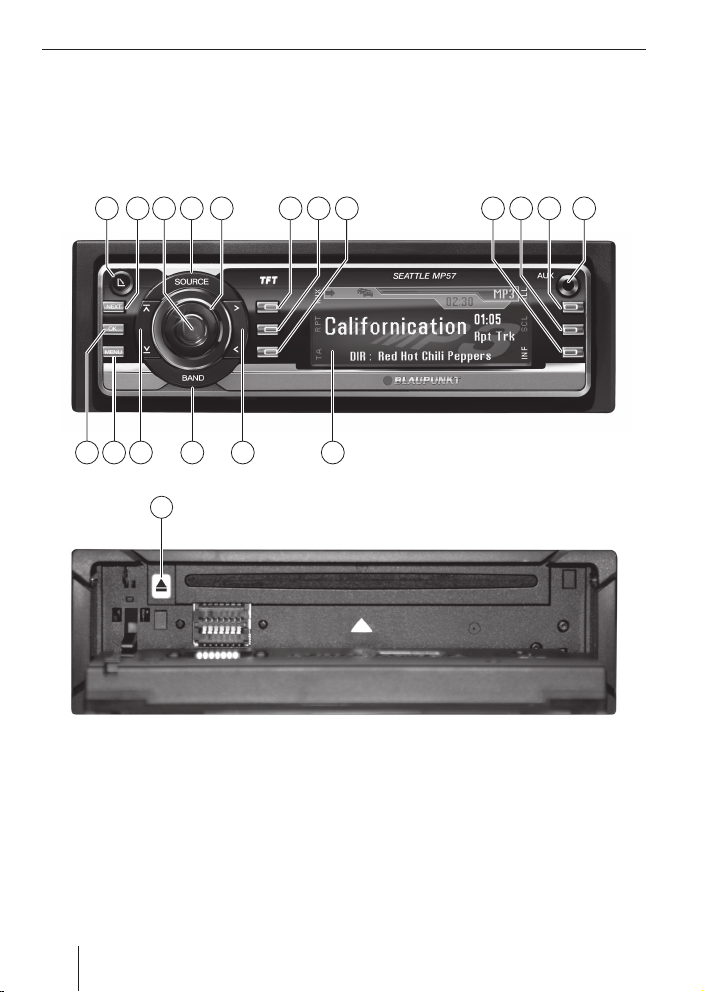
1
4 5 1232 6 7 8 10 11
9
18
141617 15
19
13
2
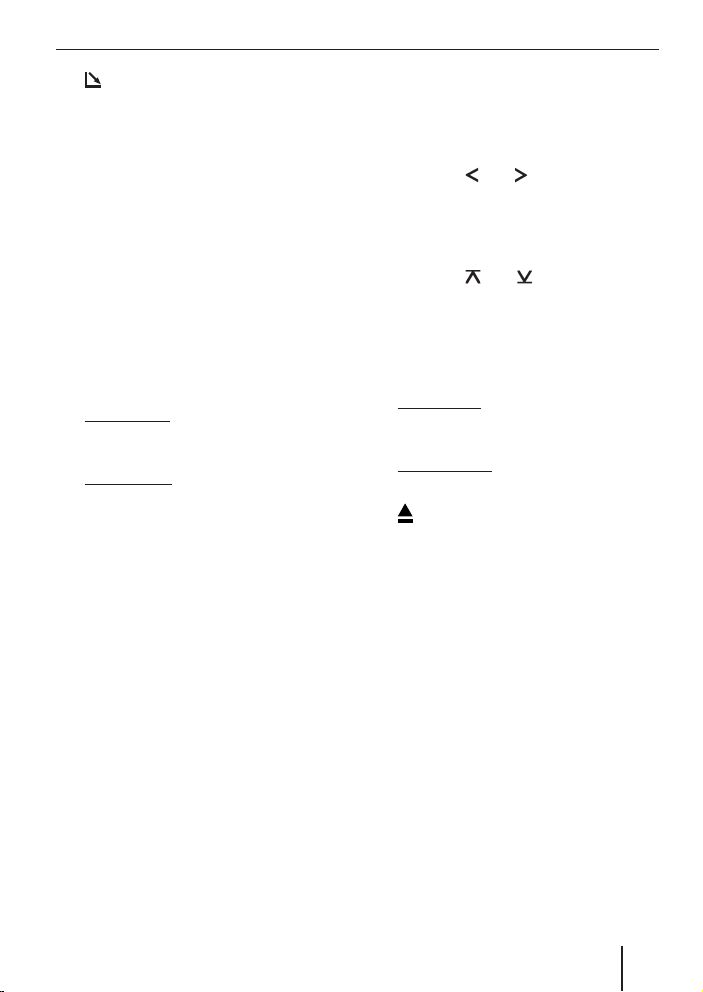
Kumanda elemanları
1 tuşu
çıkarılabilir kumanda panelinin katlanarak açılaması için (Flip-Release-Panel).
2 NEXT tuşu
Radyo işletiminde FM hafıza düzeylerinin seçimi veya MW ve LW frekans bandı arasında geçiş yapma.
MP3 işletiminde MP3 ekranı, MP3 tarama modu ve MP3 çalma listesi modu
arasında geçiş yapma.
CD değiştirici işletiminde CD genel bakış ve CD değiştirici ekranı arasında geçiş yapma.
Çok sayfalı menülerde gezinme.
3 Açma/kapama tuşu
Kısa basma: Cihazın açılması. İşletim
esnasında: Cihazın sesinin kapatılması
(Mute).
Uzun basma: Cihazın kapatılması.
4 SOURCE tuşu
Radyo ve CD ve (bağlı ise veya açık ise)
CD değiştirici, AUX ve FRONT AUX kaynakları arasında geçiş.
5 Ses seviyesi ayarlayıcısı
6 ile ; arasında softkey
farklı işletim türlerindeki (Radyo, CD,
MP3, CD değiştirici) fonksiyon ve menü
seçeneklerinin seçimi ve menüdeki ana
ayarların seçimi için. Ekranda her softkey yanında fonksiyonu görüntülenir.
Bunun için bir sonraki sayfada bulunan
"Ekran bileşenleri" bölümünü okuyun.
< Front-AUX-IN yuvası
= Ekran (ekran bileşenleri ile ilgili ayrın-
tılı bilgileri bir sonraki sayfada bulabilirsiniz)
> Ok tuşları
veya
? BAND tuşu
Radyo işletiminde alıcı menünün
çağrılması.
@ Ok tuşları
veya
A MENU tuşu
Ana ayar ve audio ayar menülerinin çağrılması.
B OK tuşu
Kısa basma: Ayarlar menüsünün onaylanması. Tarama işleminin sona erdirilmesi.
Uzun basma: Tarama fonksiyonunun
başlatılması.
tuşu (Eject)
C
CD'nin cihazdan çıkarılması için.
3
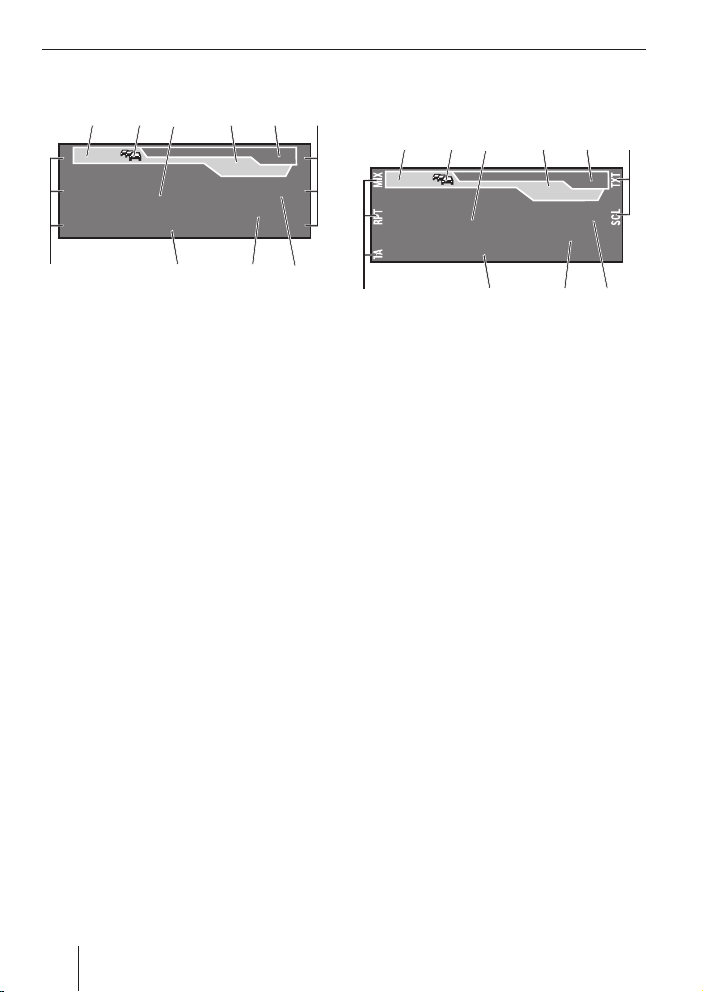
Ekran bileşenleri
Radyo işletimindeki ekran:
A
BD
C
1
2
Radio Sun
3
F
Madonna in concert tonight
16:13
H
A TMC sembolü
B "Trafi k sıkışıklığı" sembolü
Trafi k anonsları için öncelik durumunda
C Ana satır
RDS istasyon adı veya frekans
D Saat
E Düzey göstergesi
Hafıza düzeyi (örn. FM1, FM2, FMT)
F Radyo istasyonu için hafıza yeri, 6 ile
; arasında altı adet softkey olarak se-
çilebilir
G Bilgi satırı 1
İstasyonun frekansı
H Bilgi satırı 2
Frekans ünitesi (MHz veya KHz)
I Bilgi satırı 3
Radyo metni, eğer istasyon tarafından
destekleniyorsa
Not:
TMC sembolü sadece harici bir navigasyon sistemi bağlı ise ve bu sistem,
TMC istasyon araması başlatırsa görüntülenir.
E
FMTTMC
92,8
MHz
F
4
5
6
GJ
CD, CD değiştirici ve MP3
işletimindeki ekran:
A
BD
C
16:13
TRACK 06
SONG: Bob Marley - No woman no cry
F
Not:
Resimde CD ekranı görüntüleniyor. CD
değiştirici ekranlarındaki ve MP3 ekranlarındaki fonksiyonlarda ve bilgilerde sapmalar olabilir.
A TMC sembolü
B "Trafi k sıkışıklığı" sembolü
Tra fi k anonsları için öncelik durumunda
C Ana satır
Parça numarası/ ID3 veya dosya adı
D Saat
E Düzey göstergesi
Audio kaynağı (CD, CDC, MP3)
F Fonksiyonlar, 6 ile ; arasında soft-
key olarak seçilebilir
G Bilgi satırı 1
Çalma süresi
H Bilgi satırı 2
Aktif audio fonksiyonları
I Bilgi satırı 3
CD metni/CD ismi/ Parça bilgileri
H
E
CDTMC
02:19
Mix CD
GJ
F
4

İçindekiler
İçindekiler
Radyo işletimindeki ekran: ................ 4
CD, CD değiştirici ve MP3
işletimindeki ekran: .........................4
Bu kullanım kılavuzu ile ilgili ............... 7
Kullanılan semboller ......................... 7
Kullanım alanı .................................. 7
Uygunluk açıklaması ......................... 7
Güvenlik önlemleri ............................. 8
Cihazı kendiniz monte ederseniz ........ 8
Dikkat etmeniz gerekenler! ................ 8
Temizlik uyarısı ................................ 9
Eski cihazın imhası ........................... 9
Teslimat kapsamı ............................... 9
Özel aksesuar
(teslimat kapsamına dahil değil) ......... 9
Garanti ...........................................10
Servis ............................................. 10
Çıkarılabilir kumanda paneli ............. 11
Alarm ........................................... 11
Kumanda panelinin çıkarılması ......... 11
Kumanda panelinin takılması ........... 11
Kapanma zamanı (Off Timer) ...........12
Time-out fonksiyonu ....................... 12
Açma/kapama .................................12
Açma/kapama tuşu ile açma/kapama ...12
Araç kontağı ile açma/kapama ......... 12
Çıkarılabilir kumanda paneli ile
kapama ........................................ 12
Demo modunu açma/kapama .......... 13
Selamlama metnini açma/kapama ve
değiştirme (Turn On Text) ................ 13
Ses seviyesini ayarlama ................... 14
Açma ses seviyesini ayarlama
(On Volume) ................................. 14
Ses seviyesinin aniden azaltılması
(Mute).......................................... 14
Telefon Audio/Navigasyon Audio ...... 15
Onay tonu açma/kapama (Bip sesi) .. 16
Radyo işletimi .................................. 17
Radyo alıcısının ayarlanması ............ 17
Radyo işletiminin açılması ...............17
RDS konfor fonksiyonları (AF, REG) .. 17
Frekans bandı (Band (bant))/hafıza
düzeyi seçme ................................ 18
İstasyon ayarı ................................ 18
İstasyon arama hassasiyetini ayarlama
(Sensitivity) .................................. 19
İstasyon kaydı ............................... 19
İstasyonu otomatik olarak kaydetme
(Travel Store) ............................... 20
Kayıtlı istasyonların çağrılması .........20
Alınabilen istasyonların kısa süreli
çalınması (Scan) ............................ 20
Çalma süresinin ayarlanması
(Scan Time) ..................................20
Program tipi (PTY) ........................ 21
Tra fi k yayını ....................................23
Tra fi k yayını önceliğiniaçma/kapama .. 23
Trafi k duyuruları için ses seviyesi
ayarlama (Traffi c Volume)................ 23
CD işletimi ...................................... 24
CD işletiminin başlatılması .............. 24
Parça seçimi ................................. 25
Hızlı arama işlemi (duyulur şekilde) .. 25
Parçanın rastgele sırayla çalınması
(MIX) ........................................... 25
Parçanın kısa süreli olarak çalınması
(Scan) ..........................................25
Parçanın tekrarlanması (RPT) ..........26
CD metninin görüntülenmesi ........... 26
CD'yi çıkarma ................................26
MP3/WMA işletimi ........................... 27
MP3 CD hazırlığı ............................27
MP3 işletiminin başlatılması ............ 28
Göstergeyi ayarlama (INF, ALL, SCL) . 28
Dizin seçimi .................................. 29
Parçaların/dosyaların seçilmesi ........ 29
5
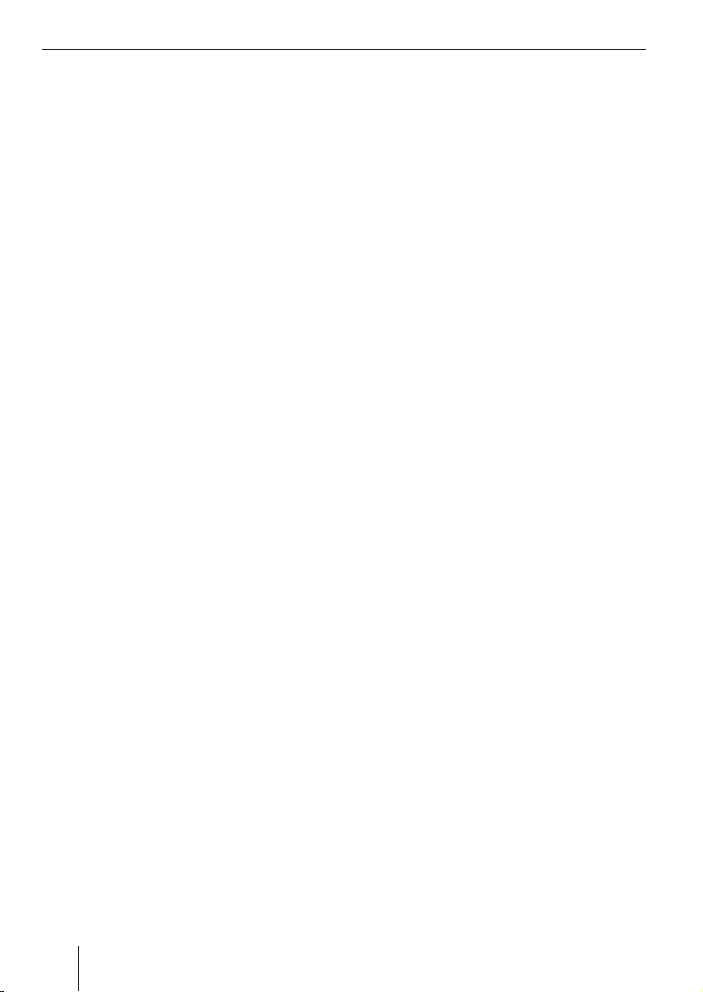
İçindekiler
Dizinler ve parçaları MP3 tarama
modunda seçme ............................29
MP3 çalma listesi modunda çalma
listelerini ve parçaları seçme ............ 30
Hızlı arama işlemi (duyulur şekilde) .. 31
Parçanın rastgele sırayla çalınması
(MIX) ........................................... 31
Parçanın kısa süreli olarak çalınması
(Scan) ..........................................31
Her bir parçanın ayrı olarak veya dizinin
tamamının tekrar çalınması (RPT) ..... 32
CD değiştirici işletimi ....................... 33
CD değiştirici işletiminin başlatılması ....33
Gösterge ayarı ............................... 33
CD seçimi .....................................33
Parça seçimi ................................. 34
Hızlı arama işlemi (duyulur şekilde) .. 34
Her bir parçanın ayrı olarak veya CD'nin
tamamının tekrar çalınması (RPT) ..... 34
Parçanın rastgele sırayla çalınması
(MIX) ........................................... 34
Bütün CD'lerdeki parçaların tamamının
çalınması (SCAN) ........................... 35
CD adlandırma (CDN) ..................... 35
Clock – Saat .................................... 36
Saat ayarı (Time Setting) ................. 36
Saat modu 12/24 saat olarak seçme
(24 H modu) .................................36
Cihaz kapalıyken ve kontak açıkken
saatin sürekli olarak gösterilmesi
(Off Clock) .................................... 36
Sound (ses) ..................................... 37
Bas seviyesi (Bass) ayarı ................. 38
Tiz seviyesi (Treble) ayarı ................ 38
Sol/sağ ses seviyesi dağılımı
(Balance) ayarlama ........................38
Ön/arka ses seviyesi dağılımı
(Fader) ayarlama ........................... 39
Geliştirilmiş bas ayarı
(Enhanced Bass) uygulama ............. 39
Geliştirilmiş tiz ayarları
(Enhanced Treble) uygulama ........... 39
Orta ses ayarları (Middle) ayarlama .. 40
Ön amplifi katör çıkışı
(Preamp-Out/Sub-Out) ....................41
Sub-Out seviyesi ve Sub-Out sınır
frekans ayarı (Subout) .................... 41
X-Bass.............................................41
X-Bass artış (X-Bass) ayarı ............... 41
Geliştirilmiş X-Bass ayarları
(Enhanced X-Bass) uygulama...........42
Ekolayzer için ön ayar (Presets) ........42
Ekran ayarları .................................. 43
Ekran aydınlığı ayarı (Brightness) ..... 43
Ekran görüş açısının ayarlanması
(Angle) .........................................43
Ekran koruyucusunu açma/kapama
(Screen Saver) .............................. 43
Ekranın arka plan görüntüsünü
değiştirme .................................... 44
Harici audio kaynakları ..................... 46
Harici audio kaynakları bağlama .......46
Arka taraftaki AUX girişini ve ön
taraftaki AUX-IN kovanını devreye
alma (Auxiliary) ............................. 46
Harici audio kaynaklarını
adlandırma (Edit Auxiliary) .............. 47
Fabrika ayarlarının geri
yüklenmesi (Norm Set) .................... 47
Teknik veriler ..................................49
Sözlük .............................................50
Anahtar kelime dizini .......................52
Montaj kılavuzu ...............................55
6
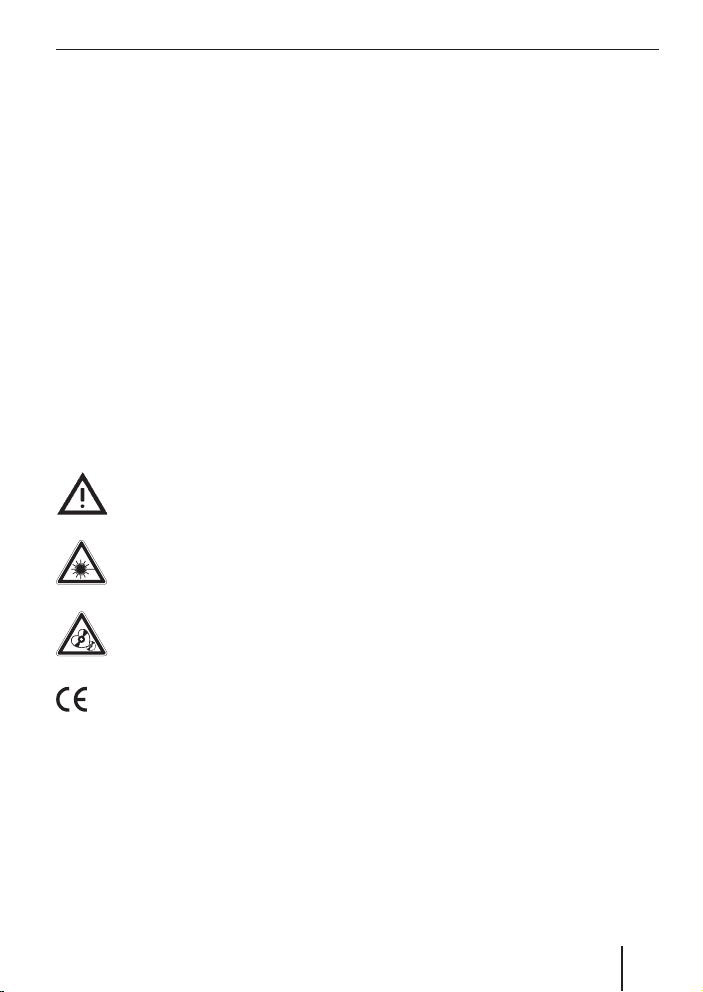
Bu kullanım kılavuzu ile ilgili
Bu kullanım kılavuzu ile ilgili
Cihazın kolay ve emniyetli montajı ve kullanımı için bu kullanım kılavuzunda önemli
bilgiler mevcuttur.
•
Cihazı kullanmadan önce bu kılavuzun
tamamını dikkatlice okuyunuz.
•
Bu kılavuzu, tüm kullanıcıların her an
ulaşabileceği şekilde muhafaza ediniz.
•
Bu cihazı üçüncü şahıslara kullanım kılavuzu ile birlikte veriniz.
Ayrıca bu cihaz ile birlikte kullanacağınız
cihazların kullanım kılavuzlarını da dikkate
alınız.
Kullanılan semboller
Bu kullanım kılavuzunda aşağıdaki semboller kullanılır:
TEHLİKE!
Yaralanmalara karşı uyarır
DİKKAT!
Lazer ışınlarına karşı uyarır
DİKKAT!
CD sürücüsündeki hasar tehlikesine karşı uyarır
Kullanım alanı
Bu cihaz, 12 V elektrik gerilimi olan bir
araca monte edilmesi ve kullanılması için
tasarlanmıştır ve bir DIN kanalına monte
edilmelidir. Teknik verilerdeki performans
sınırlarına dikkat ediniz. Cihazın onarımının
ve montajının uzman bir kişi tarafından yapılmasını sağlayın.
Uygunluk açıklaması
Blaupunkt GmbH, Seattle MP57 cihazının
89/336/EWG yönetmeliklerinin esas taleplerine ve ilgili diğer talimatlarına uygun
olduğunu beyan eder.
CE işareti, EU yönetmeliklerine
olan uygunluğu onaylar.
Bir uygulamayı gösterir
쏅
Listeleme şeklinde gösterim
•
7

Güvenlik önlemleri
Güvenlik önlemleri
Bu cihaz,
özelliklerine sahip ve en son kabul gören
güvenlik kurallarına uyumlu. Yine de bu kılavuzdaki güvenlik uyarılarını dikkate almazsanız tehlikeler oluşabilir.
Cihazı kendiniz monte ederseniz
Bu cihazı sadece otomobil radyolarının
montajı hakkında bilginiz varsa ve araç elektrik sistemini iyi biliyorsanız monte edebilirsiniz. Bunun için bu kılavuzun sonundaki
montaj kılavuzunu dikkate alınız.
Dikkat etmeniz gerekenler!
olduğu için gözlerinize zarar verebilir.
Cihazı açmayın ve herhangi bir değişiklik
yapmayın.
Kullanım
•
•
•
günümüz teknolojisinin en son
DİKKAT!
Cihazın içinde 1. sınıf lazer mevcut
Front-AUX-IN yuvası için sadece
Blaupunkt'un dirsekli tırnaklı soketini kullanınız (7 607 001 535). Soket
veya adaptör gibi çıkıntılı olan bütün
parçalar kaza durumunda ağır yaralanmalara sebep olabilir.
Cihazı sadece trafi k şartları buna izin
veriyorsa kullanınız! Geniş kapsamlı
ayarlamalar yapmadan önce uygun bir
yerde durunuz.
Kumanda panelini sadece araç dururken çıkartınız veya takınız.
İşitme kaybını önlemek için normal
•
ses seviyesinde dinleyiniz. Ses kapatma modu aralarında (örn. Travelstore,
CD değiştirici CD'yi değiştirdiği sırada
veya audio kaynağı değiştirilirken) ses
seviyesinin değişikliği duyulmaz. Cihaz
sessiz konumda iken ses seviyesini yükseltmeyiniz.
Normal ses seviyesinde kullanınız, böy-
•
lece akustik uyarı sinyallerini (örn. polis) duyabilirsiniz.
Kullanım sonrası
Cihaz, kumanda paneli olmaksızın hır-
•
sızlar için değersiz konumda olur. Aracı
terk ederken kumanda panelini yanınıza alınız.
Kumanda panelini darbelerden koruna-
•
cak ve kontakları kirlenmeyecek şekilde
taşıyınız.
8
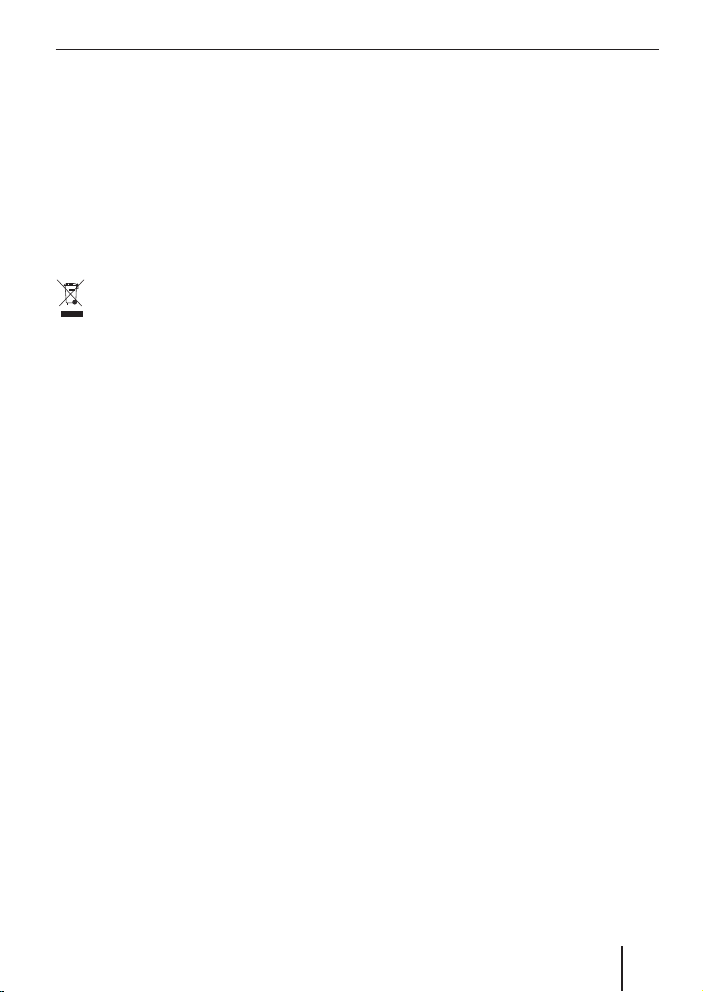
Güvenlik önlemleri Teslimat kapsamı
Temizlik uyarısı
Temizleme veya çözücü, aşındırıcı maddeler ve Cockpit-Spray ya da plastik koruma
maddeleri cihazın üst yüzeyine zarar verebilen maddeler içerebilir.
Cihazı temizlemek için sadece kuru veya hafi f nemlendirilmiş bir bez kullanınız.
Eski cihazın imhası
Eski cihazınızı ev çöpüne atmayınız!
Eski cihazınızın imhası için mevcut geri
verme veya toplama sistemlerini kullanınız.
Teslimat kapsamı
Teslimat kapsamı dahilindekiler:
1 Araç radyosu
1 Kumanda paneli için kılıf
1 Tutma çerçevesi
2 Sökme kancası
1 Kılavuz pim
1 Kullanım kılavuzu
Özel aksesuar
(teslimat kapsamına dahil değil)
Sadece Blaupunkt tarafından izin verilen
özel aksesuarları kullanınız.
Uzaktan kumanda
Bir direksiyon kumandası ve/veya uzaktan
kumanda ile araç radyonuzun temel fonksiyonlarını güvenli ve rahat bir biçimde yönlendirebilirsiniz.
Uzaktan kumanda ile açma/kapama yapılamaz!
Araç radyonuzda hangi uzaktan kumandaları kullanılabileceğini Blaupunkt yetkili satıcısından veya internette www.blaupunkt.com
adresinden öğrenebilirsiniz.
Yükseltici (Amplifi katör)
Bütün Blaupunkt ve Velocity amplifi katörleri kullanılabilir.
CD değiştirici (Changer)
Bağlanabilen Blaupunkt CD değiştiricileri
şunlardır:
CDC A 03, CDC A 08 ve IDC A 09.
9
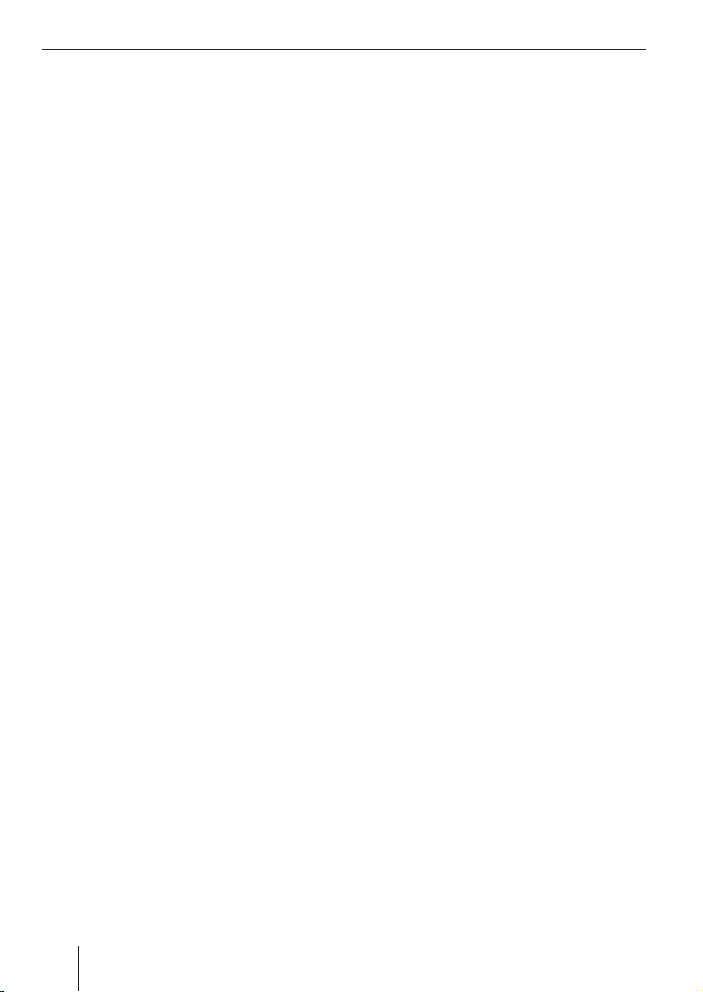
Garanti Servis
Garanti
Avrupa Birliği dahilinde satın alınmış ürünler
için üretici garantisi sunmaktayız. Avrupa
Birliği haricinde satın alınmış olan cihazlar
için, yetkili ülke temsilciliklerimiz tarafından
verilmiş olan garanti şartları geçerlidir.
Garanti şartlarını www.blaupunkt.com adresinden çağırabilir veya doğrudan aşağıdaki adresten talep edebilirsiniz:
Blaupunkt GmbH
Hotline
Robert-Bosch-Str. 200
D-31139 Hildesheim
Servis
Bazı ülkelerde Blaupunkt tarafından bir
onarım ve teslim alma servisi sunulur.
www.blaupunkt.com adresi altında bu servisin sizin ülkenizde sunulup sunulmadığını
öğrenebilirsiniz.
Bu servisi kullanmak istiyorsanız, bunu internet üzerinden teslim alma servisinden
talep edebilirsiniz.
10
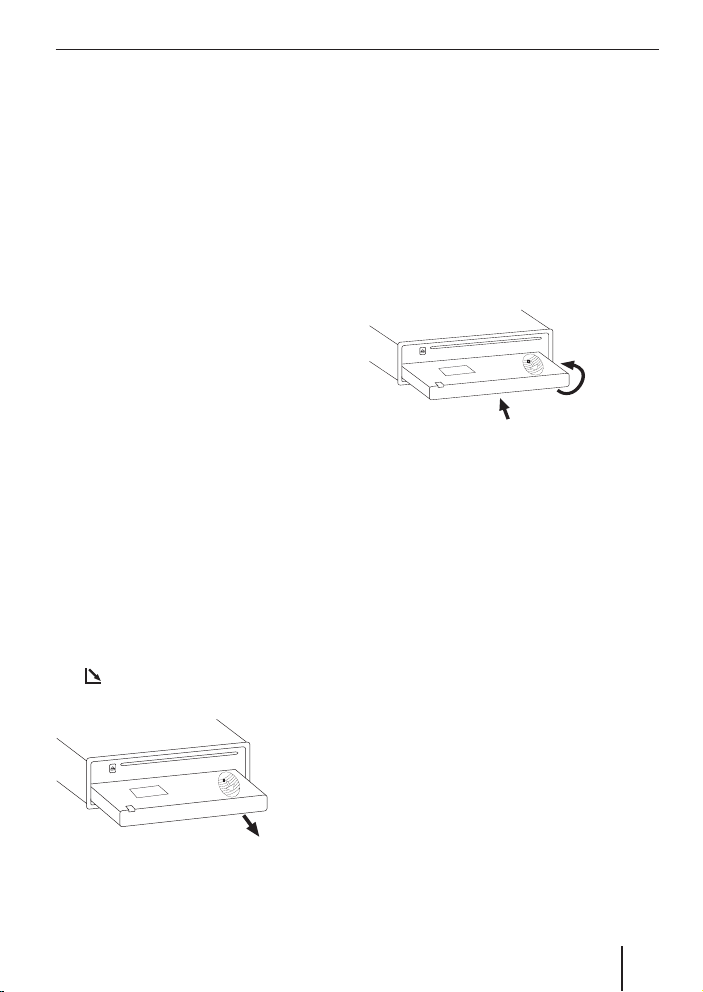
Çıkarılabilir kumanda paneli
Çıkarılabilir kumanda paneli
Alarm
Cihazınız çalınmaya karşı çıkarılabilir bir
kumanda paneli (Flip-Release Panel) ile
donatılmıştır. Cihaz, bu kumanda paneli
olmadan bir hırsızlık vakasında değersiz konumda olur.
Cihazınızı çalınmaya karşı korumak amacıyla kumanda panelini, aracınızı terk ettiğiniz zaman sürekli yanınızda bulundurunuz.
Kumanda panelini araçta bırakmayınız,
ayrıca araç içerisinde saklı bir bölümde de
tutmayınız.
Not:
•
Kumanda panelini düşürmeyiniz.
•
Kumanda panelini doğrudan güneş
ışığına veya diğer ısı kaynaklarına maruz bırakmayınız.
•
Kumanda paneli kontaklarının cilt ile
doğrudan temasını önleyiniz. Gerekli
olduğunda kontakları temizleme alkolüne batırılmış ve tüy bırakmayan bir
bez ile temizleyiniz.
Kumanda panelinin çıkarılması
1 tuşuna basınız.
쏅
Kumanda paneli aşağıya doğru katlanır.
Not:
Cihaz, sizin belirlediğiniz bir süreye
•
göre kapanır. Bunun için bu bölümde yer alan "Kapanma zamanı (Off
Timer)" bölümünü okuyunuz.
Bir sonraki açılmada cihaz, en son
•
dinlenen audio kaynağını hatırlar.
Takılmış olan bir CD cihazda kalır.
•
Kumanda panelinin takılması
2.
1.
Kumanda panelini cihaza dik açılı olacak
쏅
şekilde tutunuz. (bkz. resim, 1. adım)
Kumanda panelini gövdenin alt kenarı-
쏅
na doğru itiniz.
Kumanda panelini yerine oturuncaya
쏅
kadar dikkatli şekilde tutuculara bastırınız.
Kumanda panelini yukarı doğru yuvası-
쏅
na katlayınız ve hafi fçe bastırarak yerine oturmasını sağlayınız. (bkz. resim,
2. adım)
Kumanda paneli çıkarıldığında cihaz açık
durumda ise yerleştirildikten sonra son
ayarlamadan (radyo, CD, MP3, CD değiştirici veya AUX) otomatik olarak tekrar açılır.
Kumanda panelini sağından tutunuz ve
쏅
yuvasından düz şekilde çekiniz.
11
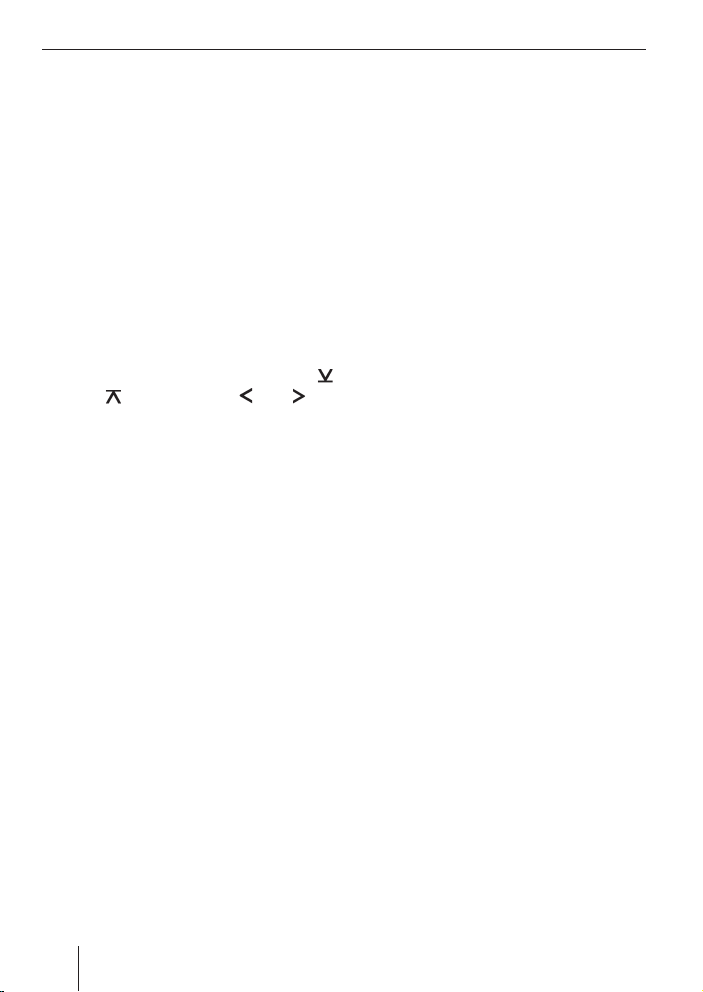
Çıkarılabilir kumanda paneli Açma/kapatma
Kapanma zamanı (Off Timer)
Kumanda paneli açıldıktan sonra, cihaz
ayarlanan bir zaman içerisinde kapanır. Bu
zamanı 15 ile 30 saniye arasında ayarlayabilirsiniz.
MENU A tuşuna basınız.
쏅
Menü görüntülenir.
쏅
"Various Settings" softkey 9 üzerine
basınız.
"Various" menüsü görüntülenir.
쏅
"Off Timer" softkey 6 üzerine basınız.
Güncel kapanma zamanı görüntülenir.
쏅
Kapanma zamanını ayarlamak için
veya @ tuşuna veya veya >
tuşuna basınız.
Ayarlama işlemi tamamlanmışsa,
diğer ayarlar için istenilen menü sevi-
쏅
yesine ulaşmak veya menüden çıkmak
için OK B tuşuna arka arkaya basınız.
Time-out fonksiyonu
Cihazda Time-out fonksiyonu mevcuttur
(zaman penceresi).
Eğer örn. MENU A tuşuna basılırsa ve bir
menü noktası seçilirse, cihaz son tuş konumu olan audio kaynağı ekranına yakl. 18
saniye sonra döner. Yapılan ayarlar kaydedilir.
Açma/kapama
Cihazın açılması/kapatılması için aşağıdaki
seçenekler bulunur:
Açma/kapama tuşu ile açma/
kapama
Cihazı açmak için açma/kapama tuşu-
쏅
na 3 basınız.
Cihaz açılır.
Kapatmak için açma/kapama 3 tuşu-
쏅
nu 2 saniyeden uzun süre basılı tutunuz.
Cihaz kapanır.
Not:
Araç akümülatörünün korunması için
cihaz, kontak kapalıyken otomatik olarak bir saat sonra kapanır.
Araç kontağı ile açma/kapama
Cihaz, montaj kılavuzunda gösterildiği gibi
araç kontağı ile bağlanmışsa ve açma/kapama 3 tuşu ile kapatılmamışsa kontak vasıtasıyla açılabilir veya kapatılabilir.
Çıkarılabilir kumanda paneli ile
kapama
Kumanda panelini çıkarınız.
쏅
Cihaz menüde ayarlanan süreye göre kapanır. Bunun için "Çıkarılabilir kumanda panli"
bölümde yer alan "Kapanma zamanı (Off
Timer)" bölümünü okuyunuz.
12
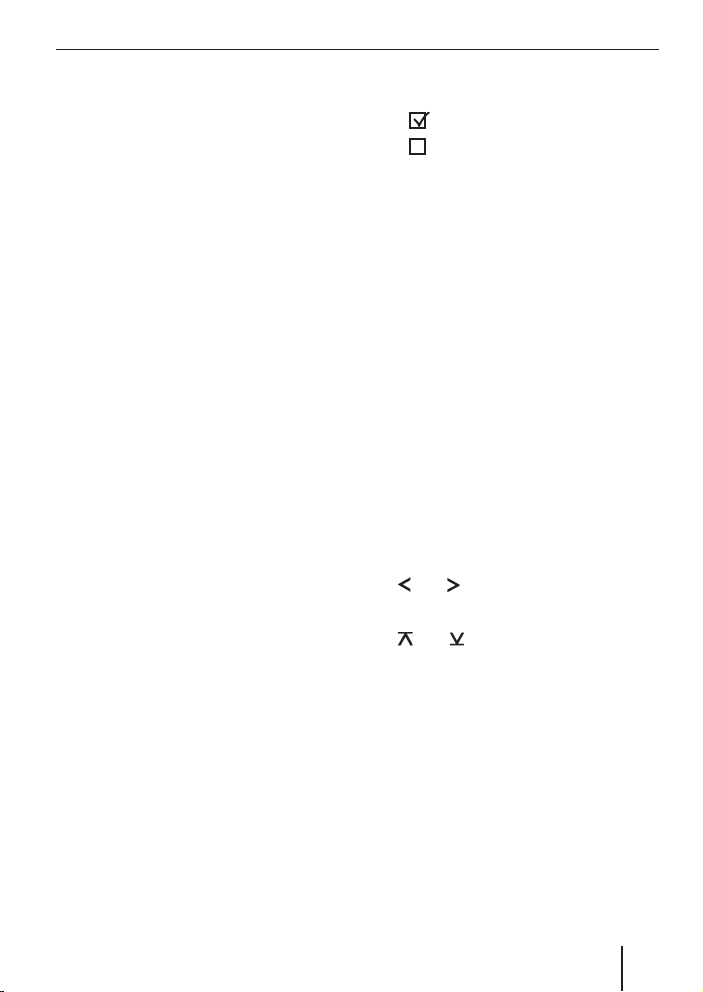
Demo modunu açma/kapama
Cihaz fabrika tarafından demo modu devreye alınmış biçimde teslim edilir. Demo
modu esnasında, cihazın en önemli fonksiyonlarını içeren bir animasyon oynatılır.
Animasyon, son tuşa basmadan yakl. 16 saniye sonra ekranda görüntülenir. Herhangi
bir tuşun basılması ile animasyonu yarıda
kesebilirsiniz ve tekrar güncel audio kaynağının ekranına geri dönebilirsiniz.
Demo modunu açmak veya kapamak için,
MENU A tuşunu 4 saniyeden uzun ba-
쏅
sılı tutunuz.
Selamlama metnini açma/kapama
ve değiştirme (Turn On Text)
Cihazı devreye alırsanız, selamlama metninin ardından bir animasyon belirir.
Selamlama metni "The advantage in your
car" olarak fabrika tarafından ayarlanmıştır.
Bu selamlama metninin görüntülenmesini
açabilir veya kapatabilirsiniz ve ayrıca kendinizin belirleyebileceği 35 karakterlik bir
selamlama metni girebilirsiniz.
Selamlama metnini açma/kapama
Selamlama metnini açmak veya kapatmak
için,
MENU A tuşuna basınız.
쏅
Menü görüntülenir.
"Display Settings" softkey 7 üzerine
쏅
basınız.
Ekranda "Display" menüsü görüntülenir.
Açma/kapama
"Turn On Text" : softkey üzerine ba-
쏅
sınız:
: Selamlama metni devrede.
•
: Selamlama metni devre dışı.
•
Ayarlama işlemi tamamlanmışsa,
diğer ayarlar için istenilen menü sevi-
쏅
yesine ulaşmak veya menüden çıkmak
için OK B tuşuna arka arkaya basınız.
Selamlama metnini değiştirme
Selamlama metnini değiştirmek için,
쏅
MENU A tuşuna basınız.
Menü görüntülenir.
쏅
"Various Settings" softkey 9 üzerine
basınız.
"Various" menüsü görüntülenir.
쏅
"Turn On Text" 8 softkey üzerine basınız.
35 haneli metin girişi görüntülenir. İlk hane
ön plana çıkarılmıştır.
Giriş yerleri arasında geçiş yapmak için,
veya > tuşuna basınız.
쏅
Bir karakter seçmek için,
veya @ tuşuna basınız.
쏅
Girilen ismi kaydetmek ve metin girişinden
çıkmak için,
쏅
OK B tuşuna basınız.
13
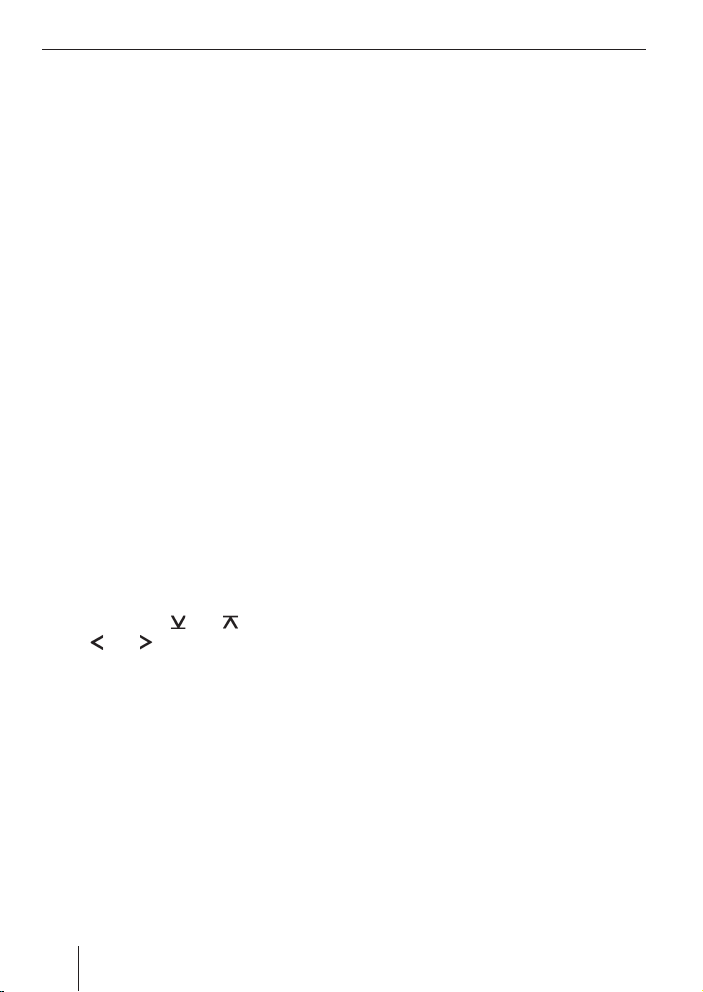
Ses seviyesi
Ses seviyesini ayarlama
Ses seviyesi 0 (kapalı) ile maks. 66 (maksimum) kademelerinde ayarlanabilir.
Ses seviyesi artırmak için,
ses seviyesi ayarlayıcısını 5 sağa dön-
쏅
dürünüz.
Ses seviyesi azaltmak için,
ses seviyesi ayarlayıcısını 5 sola dön-
쏅
dürünüz.
Açma ses seviyesini ayarlama
(On Volume)
Açılma ses seviyesi ayarlanabilir. Belirli bir
açma ses seviyesini ayarlamak için,
MENU A tuşuna basınız.
쏅
Menü görüntülenir.
"Volume Settings" softkey 8 üzerine
쏅
basınız.
"Volume" menüsü görüntülenir.
"On Volume" ; üzerine basınız.
쏅
Güncel açma ses seviyesi görüntülenir.
쏅
Açma ses seviyesini 1 ile 66 arasında
ayarlamak için
veya > tuşuna basınız.
da
Ayarlamaları kolaylaştırmak için ses seviyesi, ayarlamalarınız doğrultusunda artırılır
veya azaltılır.
Ayarlama işlemi tamamlanmışsa,
diğer ayarlar için istenilen menü sevi-
쏅
yesine ulaşmak veya menüden çıkmak
için OK B tuşuna arka arkaya basınız.
veya @ tuşuna ya
"Volume" menüsünde alternatif olarak "Last
Volume" ayarını, : sofkey üzerine basarak
seçebilirsiniz. Bu sayede cihaz kapatıldığındaki ses seviyesi, cihaz açılırken de etkindir.
Not:
•
Kulakların zarar görmemesi için açılma anındaki ses seviyesi "Last Vol"
ayarında "38" değerinde sınırlandırılmıştır. Ses seviyesi kapatmadan önce
daha yüksek bir ayarda bulunuyorsa,
açma sırasında otomatik olarak "38"
değerine ayarlanır. Böylelikle cihazın
açılmasında istenmeden ve beklenmedik yüksek ses seviyesi önlenmiş
olur.
•
"Last Volume" ayarını tekrar geri almak için, "Volume" menüsünde "On
Volume" ; softkey üzerine basınız.
En son ayarlanan açma ses seviyesi
görüntülenir ve tekrar aktif hale gelir.
Şimdi OK B tuşuna basarak menüden çıkabilir veya doğrudan başka bir
açma ses seviyesi ayarlayabilirsiniz.
Ses seviyesinin aniden
azaltılması ( Mute)
İsterseniz ses seviyesini önceden ayarladığınız bir seviyeye hızlı bir şekilde azaltabilirsiniz.
Açma/kapama tuşuna 3 kısaca bası-
쏅
nız.
Ekranda "MUTE" belirir.
14
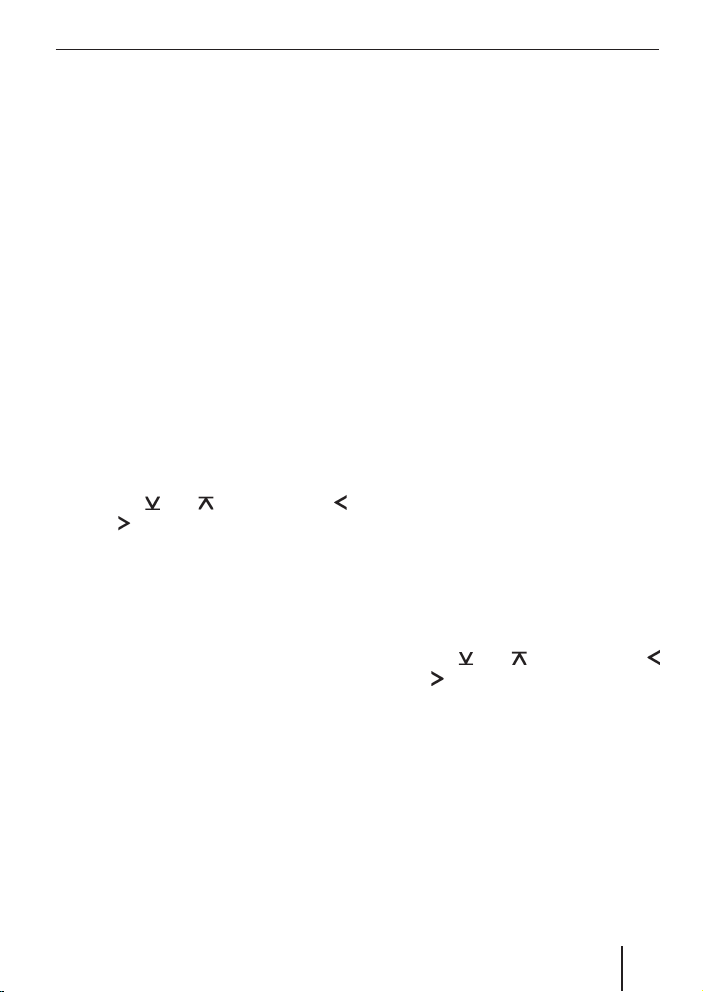
Ses seviyesi
Mute fonksiyonun kaldırılması
Önceki ses seviyesini yeniden aktifl eştirmek için,
açma/kapama tuşuna 3 tekrar kısaca
쏅
basınız.
Mute ses seviyesini ayarlama
(Mute Volume)
Mute ses seviyesi ayarlanabilir.
MENU A tuşuna basınız.
쏅
Menü görüntülenir.
"Volume Settings" softkey 8 üzerine
쏅
basınız.
"Volume" menüsü görüntülenir.
쏅
"Mute Volume" 8 softkey üzerine basınız.
Güncel ayar görüntülenir.
쏅
Ses seviyesini 1 ile 66 arasında ayarlamak için
veya
Ayarlama işlemi tamamlanmışsa,
diğer ayarlar için istenilen menü sevi-
쏅
yesine ulaşmak veya menüden çıkmak
için OK B tuşuna arka arkaya basınız.
veya @ tuşuna ya da
> tuşuna basınız.
Telefon Audio/ Navigasyon Audio
Telefon işletmesi sırasında ses kapatma
Araç radyonuz, bir mobil telefon veya navigasyon sistemi ile bağlıysa, gelen bir arama
kabul edilirken veya navigasyonun sesli uyarısı esnasında araç radyosu sessiz konuma
alınır. Konuşma ya da sesli uyarı, araç radyosu hoparlörleri üzerinden duyulur. Bunun
için mobil telefon veya navigasyon sistemi
araç radyosuna, montaj kılavuzunda açıklandığı gibi bağlanmış olmalıdır.
Araç radyonuzda hangi navigasyon sisteminin kullanılabileceğini Blaupunkt yetkili satıcısından öğrenebilirsiniz.
Gelen bir arama kabul edildiğinde veya navigasyon sesli bir uyarı başlattığında ekranda "Phone call" görüntülenir.
Telefon Audio/Navigasyon Audio için ses
seviyesi ayarlama (Phone Volume)
Telefon görüşmesi veya navigasyon sesli
uyarısı sırasında trafi k duyuruları duyulmaz.
Trafi k duyurusunun bir işareti belirmez!
Telefon görüşmelerinin veya sesli navigasyon uyarılarının ses seviyesi ayarlanabilir.
쏅
MENU A tuşuna basınız.
Menü görüntülenir.
쏅
"Volume Settings" softkey 8 üzerine
basınız.
"Volume" menüsü görüntülenir.
쏅
"Phone Volume" 7 softkey üzerine
basınız.
Güncel ayar görüntülenir.
쏅
Ses seviyesini 1 ile 66 arasında ayarlamak için
veya
Ayarlama işlemi tamamlanmışsa,
diğer ayarlar için istenilen menü sevi-
쏅
yesine ulaşmak veya menüden çıkmak
için OK B tuşuna arka arkaya basınız.
veya @ tuşuna ya da
> tuşuna basınız.
15
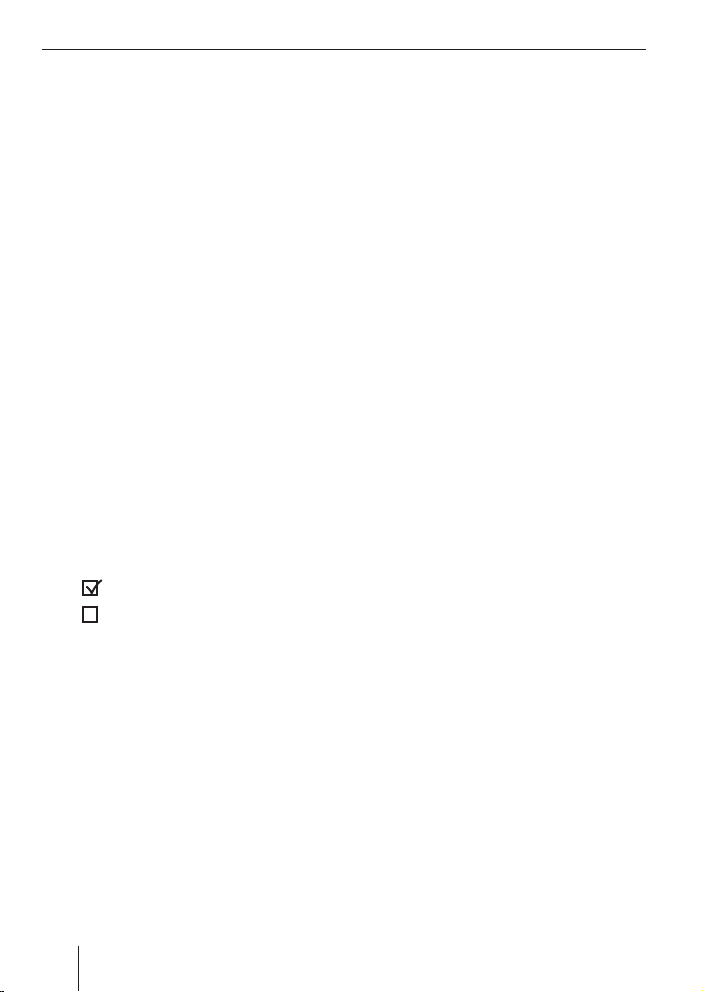
Ses seviyesi
Not:
Telefon ve ses çıkışlarının işletim esnasındaki ses seviyesini doğrudan ses
seviyesi ayarlayıcısı 5 ile ayarlayabilirsiniz.
Onay tonu açma/kapama
(Bip sesi)
Bazı fonksiyonlarda bir tuşu, örn. bir istasyonun hafızaya alınması için bir istasyon
tuşunu 2 saniyeden uzun süre basılı tutmanız durumunda bir onaylama sesi (bip sesi)
verilir. İsterseniz bip sesini açabilir veya kapatabilirsiniz.
쏅
MENU A tuşuna basınız.
Menü görüntülenir.
쏅
"Volume Settings" softkey 8 üzerine
basınız.
"Volume" menüsü görüntülenir.
Onaylama tonunu açmak veya kapatmak
için,
쏅
"Beep" 9 softkey üzerine basınız:
: Onaylama tonu devrede.
•
: Onaylama tonu devre dışı.
•
Ayarlama işlemi tamamlanmışsa,
diğer ayarlar için istenilen menü sevi-
쏅
yesine ulaşmak veya menüden çıkmak
için OK B tuşuna arka arkaya basınız.
16
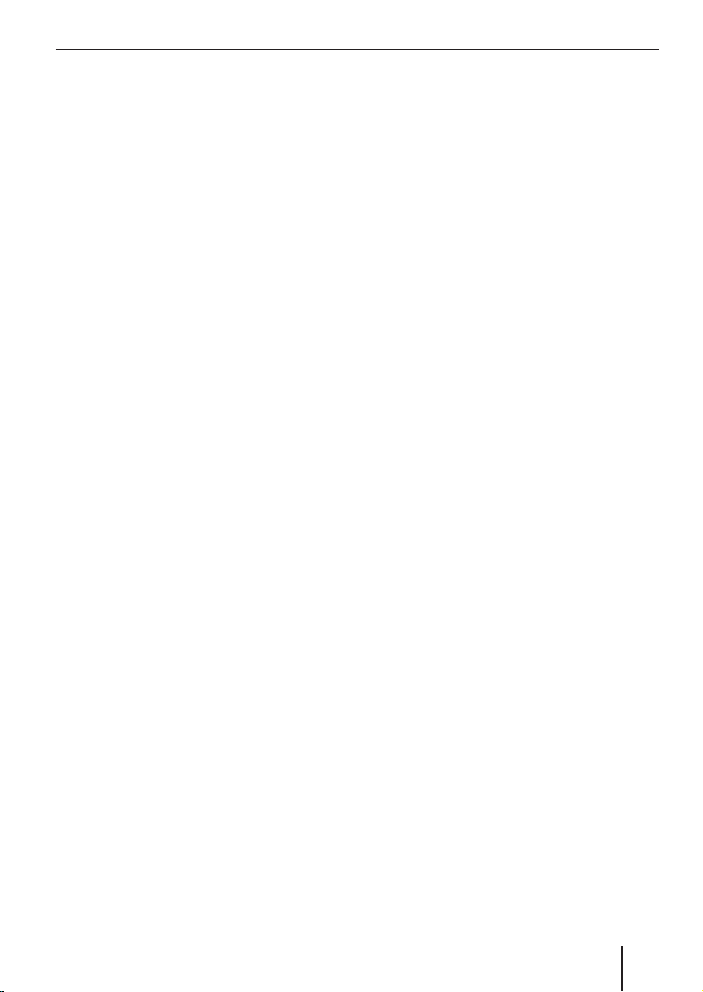
Radyo işletimi
Radyo işletimi
Bu cihaz bir RDS radyo alıcısı ile donatılmıştır. Alınan FM istasyonlarından bir çoğu
programın yanı sıra istasyon ismi ve program tipi (PTY) gibi bilgileri de içeren bir sinyal gönderir.
Alınabiliyorsa istasyon ismi ekranda gösterilir.
Radyo alıcısının ayarlanması
Radyo alıcı parçasının sorunsuz olarak
çalışmasını sağlamak için cihaz, çalıştırıldığı bölgeye göre ayarlanmalıdır. Avrupa
"EUROPE", Amerika "USA" ve Tayland
"THAILAND" arasında seçim yapabilirsiniz. Fabrika tarafından radyo alıcısı, cihazın satıldığı bölgeye göre ayarlanmıştır.
Radyo alışı ile ilgili problem varsa bu ayarı
kontrol ediniz.
Not:
Kullanım kılavuzunda açıklanan radyo
fonksiyonları Avrupa (EUROPE) radyo
alıcısı ayarı ile ilgilidir.
Cihazı açma/kapama tuşu 3 ile kapa-
쏅
tınız.
8 ve ; softkey tuşlarını aynı anda ba-
쏅
sılı tutunuz ve bu esnada cihazı açma/
kapama tuşu ile 3 tekrar açınız.
"Area" menüsü, mevcut bölgeler "EUROPE",
"USA" ve "THAILAND" ile ve ayrıca güncel
ayarlar ile birlikte görüntülenir.
Radyo alıcısı bölgenizi ilgili "USA" 6,
쏅
"EUROPE" 7 veya "THAILAND" 8
softkey ile seçiniz.
Ayarlarınızı kaydetmek için,
쏅
OK B tuşuna basınız. Radyo en son
ayarlanan ayar ile başlar (Radyo, CD/
MP3, CD değiştirici veya AUX).
Radyo işletiminin açılması
CD, MP3, CD değiştirici veya AUX modlarında iseniz,
BAND ? tuşuna basınız
쏅
veya
SOURCE 4 tuşuna, ekranda "TUNER"
쏅
yazısı belirene kadar arka arkaya basınız.
RDS konfor fonksiyonları
(AF, REG)
RDS konfor fonksiyonları AF ( alternatif frekans) ve REGIONAL (bölgesel), radyo cihazınızın güç tayfını geliştirir.
AF: RDS konfor fonksiyonları devrede
•
ise cihaz otomatik olarak, ayarlanan
istasyonun en iyi alınabilen frekansına
geçer.
REGIONAL: Bazı istasyonlar belirli süre-
•
lerde programı, çeşitli içeriklerle bölgesel programlarda yayınlamaktadır. REG
fonksiyonu ile araç radyosunun, başka
program içeriği olan alternatif frekanslara geçmesi önlenir.
Not:
REGIONAL özel olarak "Radyo alıcısı"
menüsünde devreye alınmalı/devre dışı
bırakılmalıdır.
17
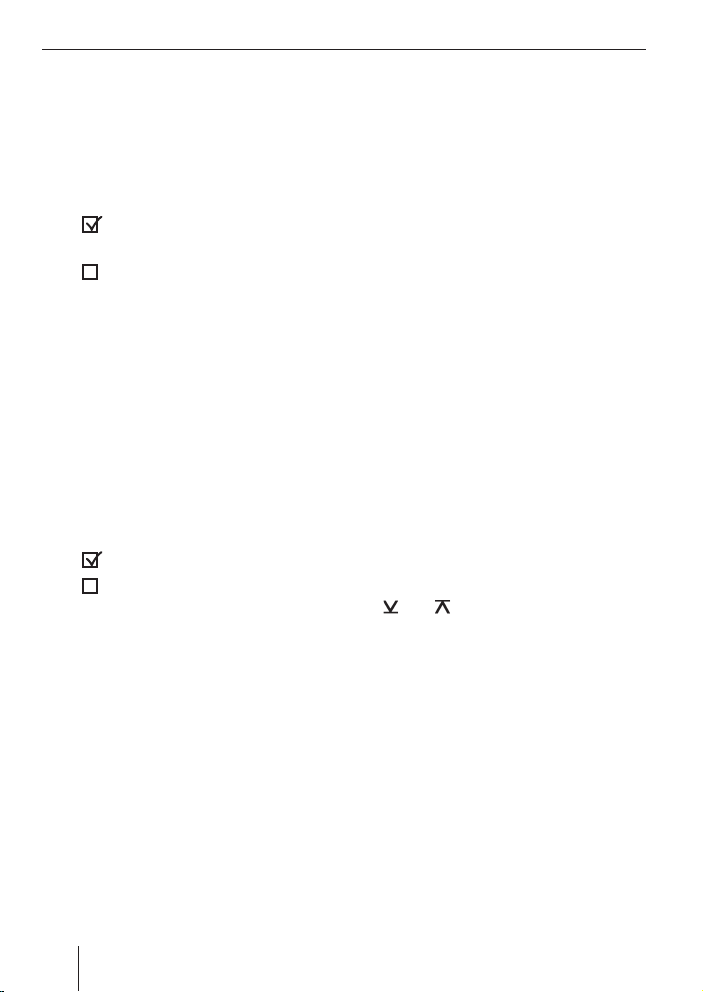
Radyo işletimi
REGIONAL (bölgesel) açma/kapama
BAND ? tuşuna basınız.
쏅
"Tuner" menüsü görüntülenir.
REGIONAL (bölgesel) açmak veya kapat-
mak için,
"Regional" 8 softkey üzerine basınız:
쏅
: REGIONAL (bölgesel) fonksiyonu
•
devrede.
: REGIONAL (bölgesel) fonksiyonu
•
devre dışı.
Ayarlarınızı kaydetmek için,
OK B tuşuna basınız.
쏅
RDS konfor fonksiyonlarını açma veya
kapama (RDS)
BAND ? tuşuna basınız.
쏅
"Tuner" menüsü görüntülenir.
AF ve REGIONAL RDS konfor fonksiyonları-
nı açmak veya kapatmak için,
"RDS" : softkey üzerine basınız.
쏅
: RDS fonksiyonu devrede.
•
: RDS fonksiyonu devre dışı.
•
Ayarlarınızı kaydetmek için,
OK B tuşuna basınız.
쏅
Frekans bandı ( Band (bant))/
hafıza düzeyi seçme
Bu cihaz ile UKW (FM) ve ayrıca MW ve LW
(AM) frekans bantlarının programları alınabilir. FM frekans bandı için 3 hafıza düzlemi
(FM1, FM2 ve FMT) ve MW ile LW frekans
bantlarının her biri için bir hafıza düzlemi
mevcuttur.
Her hafıza düzlemine 6 istasyon kaydedilebilir.
FM, MW ve LW frekans bantları arasında geçiş yapmak için,
쏅
BAND ? tuşuna basınız.
"Tuner" menüsü görüntülenir.
쏅
"Band" 7 softkey üzerine basarak
UKW işletimine veya 6 AM işletimine
geçebilirsiniz.
Frekans bandının seçilmesi için "Band" menüsü görüntülenir.
쏅
"FM" 6, "MW" 7 veya "LW" ; soft-
key üzerine basınız.
Radyo, seçilen frekans bandına geçer.
FM frekans bandında FM1, FM2 ve FMT
arasında geçiş yapmak veya AM frekans
bandında MW ve LW arasında geçiş yapmak
için,
쏅
NEXT 2 tuşuna basınız.
İstasyon ayarı
İstasyon ayarlamak için çeşitli yöntemler
vardır.
Otomatik istasyon arama işlemi
veya @ tuşuna basınız.
쏅
Alınabilen bir sonraki istasyon ayarlanır.
Not:
Trafi k yayını için öncelik devrede ise
(ekranda trafi k sıkışıklığı sembolü B
görüntülenir), bir sonraki trafi k yayını
istasyonu ayarlanır.
Manüel istasyon ayarlama
İstasyon ayarlama işlemini manüel olarak da
yapabilirsiniz.
18
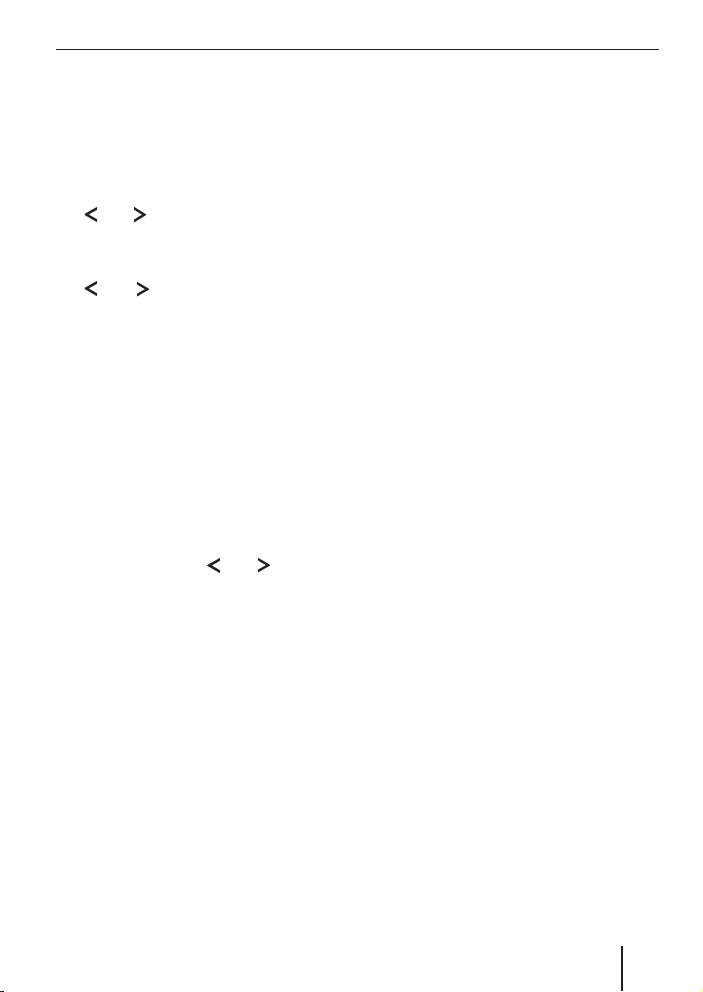
Radyo işletimi
Not:
Manüel istasyon ayarlama, sadece
RDS konfor fonksiyonları devre dışı bırakılmışsa yapılabilir.
Ayarlanan frekansı kısa adımlarda değiştirmek için,
veya > tuşuna kısa basınız.
쏅
Ayarlanan frekansı hızlı bir şekilde değiştirmek için,
veya > tuşunu uzun süreli basılı
쏅
tutunuz.
İstasyon zincirinde bir sonrakine geçme
(sadece FM)
Bir istasyonun birden fazla programı varsa
bu "istasyon zinciri" arasında geçiş yapabilirsiniz.
Not:
Bu fonksiyonu kullanabilmek için RDS
konfor fonksiyonu devrede olmalıdır.
쏅
İstasyon zincirinin bir sonraki istasyonuna geçmek için
basınız.
Not:
Sadece daha önce bir defa alınmış olan
istasyonlara geçiş yapabilirsiniz. Bunun
için tarama veya Travelstore fonksiyonunu kullanınız.
veya > tuşuna
İstasyon arama hassasiyetini
ayarlama (Sensitivity)
Sadece güçlü veya zayıf istasyonların da
alınmasını ayarlayabilirsiniz. Hassasiyet,
1'den (düşük) 6'ya (yüksek) kadar ayarlanabilir.
BAND ? tuşuna basınız.
쏅
"Tuner" menüsünün birinci sayfası görüntülenir.
"Tuner" menüsünün ikinci sayfasına
쏅
ulaşmak için NEXT 2 tuşuna basınız.
İstenilen hassasiyet ayarı "Sensitivity"
쏅
arkasında görüntülenene kadar
"Sensitivity" 8 softkey üzerine arka
arkaya basınız.
Ayarlama işlemi tamamlanmışsa,
쏅
OK B tuşuna basınız.
Not:
Cihaz, ilgili frekans bandındaki UKW
(FM) ve MW/LW (AM), ayarlı olan hassasiyet değerini kaydeder.
İstasyon kaydı
İstasyonun manüel olarak kaydedilmesi
İstediğiniz FM1, FM2, FMT hafıza düz-
쏅
lemini veya MW veya LW frekans bantlarından birini seçiniz.
İstediğiniz istasyonu ayarlayınız.
쏅
6 ile ; arasındaki softkey'lerden bi-
쏅
rine basınız.
Tüm altı hafıza yerine atananlar görüntülenir.
Kaydedilmesini istediğiniz istasyon 6
쏅
ile ; arasındaki bir softkey üzerine
2 saniyeden uzun basınız.
19

Radyo işletimi
İstasyonu otomatik olarak
kaydetme ( Travel Store)
Bölgenin en güçlü 6 istasyonunu otomatik
olarak kaydedebilirsiniz (sadece FM). Kayıt,
FMT hafıza düzleminde gerçekleşir.
Not:
Önceden bu düzeye kaydedilmiş istasyonlar bu sırada silinir.
BAND ? tuşuna basınız.
쏅
"Tuner" menüsü görüntülenir.
"Travel Store" 9 softkey üzerine ba-
쏅
sınız.
Kayıt başlar. Ekranda "Travel Store" görüntülenir. İşlem tamamlandıktan sonra FMT
düzleminin hafıza düzlemi 1'deki istasyon
devreye alınır.
Not:
Trafi k yayını için öncelik devrede ise
(ekranda trafi k sıkışıklığı sembolü görüntülenir), sadece trafi k yayını istasyonu hafızaya alınır.
Kayıtlı istasyonların çağrılması
Hafıza düzlemini veya frekans bandını
쏅
seçiniz.
6 ile ; arasındaki softkey'lerden bi-
쏅
rine basınız.
Tüm altı hafıza yerine atananlar görüntülenir.
İstenilen istasyonun kayıtlı olduğu 6
쏅
ile ; arasındaki softkey üzerine basınız.
Hafızaya alınan istasyon, alınabiliyorsa çalmaya başlar.
Alınabilen istasyonların kısa
süreli çalınması ( Scan)
Tarama (Scan) fonksiyonu ile alınabilen bütün istasyonları kısa süreli dinleyebilirsiniz.
İstasyonların devreye alınma süresi menüde
5 ile 30 saniye arasında ayarlanabilir.
Scan başlatma
OK B tuşunu 2 saniyeden uzun basılı
쏅
tutunuz.
Alınabilen bir sonraki istasyon çalınır.
Ekranda değişmeli olarak "SCAN" ve güncel
frekans veya istasyon adı görüntülenir.
Scan kapatma, istasyonu dinlemeye
devam etme
쏅
OK B tuşuna basınız.
Tarama işlemi sona erer, son olarak ayarla-
nan istasyon aktif kalır.
Çalma süresinin ayarlanması
(Scan Time)
MENU A tuşuna basınız.
쏅
Menü görüntülenir.
쏅
"Various Settings" softkey 9 üzerine
basınız.
"Various" menüsü görüntülenir.
쏅
"Scan Time" : softkey üzerine basınız.
Güncel ayar görüntülenir.
쏅
İstenilen kısa süreli çalma süresini ayar-
lamak için
veya
Ayarlama işlemi tamamlanmışsa,
diğer ayarlar için istenilen menü sevi-
쏅
yesine ulaşmak veya menüden çıkmak
için OK B tuşuna arka arkaya basınız.
veya @ tuşuna ya da
> tuşuna basınız.
20

Not:
Ayarlanan kısa süreli çalma zamanı CD/
MP3 ve CD değiştiricisi fonksiyonlarında da geçerlidir.
Program tipi ( PTY)
İstasyon isimlerinin yanında ayrıca bazı FM
istasyonları, programlarının tipleri hakkında bilgiler de aktarmaktadır. Bu bilgiler araç
radyonuz tarafından alınabilir ve gösterilebilir.
Bu tür program tipleri aşağıdakiler gibi olabilir:
KÜLTÜR SEYAHAT CAZ
SPOR SERVİS POP
ROCK BİLGİ ÇOCUKLAR
PTY fonksiyonu ile belirli bir program tipin-
deki bir istasyonu seçebilirsiniz.
PTY-EON
Program tipi seçilmiş ve arama işlemi başlatılmışsa cihaz, güncel istasyondan seçilen
program tipi olan bir istasyona geçer.
Not:
Seçilen program tipi olan bir istasyon
•
bulunmazsa bir bip sesi duyulur ve
ekranda kısa süre "NO PTY" gösterilir. Alınmış olan son istasyon tekrar
ayarlanır.
Ayarlı olan veya istasyon zincirindeki
•
başka bir istasyon, daha sonra istenen programı yayınlarsa cihaz otomatik olarak güncel istasyondan, ya da
CD veya CD değiştirici işletiminden
istenen program tipi olan istasyona
geçer.
Radyo işletimi
PTY-EON değiştirme fonksiyonu-
•
nu kullanmak istemiyorsanız, PTY
fonksiyonunu kapatabilirsiniz. Önce
SOURCE 4 veya BAND ? tuşu ile
radyo işletimine geçin.CD veya CD
değiştirici işletiminde, gerekli olan
menü mevcut değil.
PTY açma/kapama (Program tipi)
PTY fonksiyonunu açmak için bir program tipi seçin. Bunun için bu bölümdeki
"Program tipi seçme ve arama işlemini başlatma" kısmını okuyunuz.
PTY fonksiyonunu kapatmak için,
BAND ? tuşuna basınız.
쏅
"Tuner" menüsünün birinci sayfası görüntülenir.
"Tuner" menüsünün ikinci sayfasına
쏅
ulaşmak için NEXT 2 tuşuna basınız.
"Program Type" ; softkey üzerine ba-
쏅
sınız.
"PTY" menüsü görüntülenir.
"PTY OFF" 6 softkey üzerine basınız.
쏅
Ayarlama işlemi tamamlanmışsa,
OK B tuşuna basınız.
쏅
PTY dil seçimi (Program Lang)
Program tiplerinin görüntülenmesini istediğiniz dili seçebilirsiniz. Mevcut diller
DEUTSCH, ENGLISH ve FRANÇAIS.
BAND ? tuşuna basınız.
쏅
"Tuner" menüsünün birinci sayfası görüntülenir.
21

Radyo işletimi
"Tuner" menüsünün ikinci sayfasına
쏅
ulaşmak için NEXT 2 tuşuna basınız.
"Program Lang" 9 softkey üzerine ba-
쏅
sınız.
"PTY LANG" menüsü görüntülenir.
Bir dili seçmek için,
"English" 6, "Francais" 8 veya
쏅
"Deutsch" ; softkey üzerine basınız.
Ayarlama işlemi tamamlanmışsa,
쏅
OK B tuşuna basınız.
Program tipi seçimi ve arama işlemini
başlatma (Program Type)
쏅
BAND ? tuşuna basınız.
"Tuner" menüsünün birinci sayfası görüntü-
lenir.
쏅
"Tuner" menüsünün ikinci sayfasına
ulaşmak için NEXT 2 tuşuna basınız.
쏅
"Program Type" ; softkey üzerine ba-
sınız.
"PTY" menüsü görüntülenir.
Güncel görünüm içinde istenilen program
tipi sunulmuyorsa,
쏅
NEXT 2 tuşu ile "PTY" menüsünde
sayfaları geçin.
Bir program tipi seçmek için,
쏅
7 ile ; arasındaki ilgili softkey üze-
rine basınız.
쏅
Arama işlemini başlatmak için
veya
@ tuşuna basınız.
Seçilen program tipi ile bir sonraki istasyon
ayarlanır.
Not:
OK B tuşu ile bir program tipini seçe-
rek arama işlemini başlatmadan "PTY"
menüsünden çıkabilirsiniz. Bir program
tipi seçili olduğu sürece, PTY arama işlemini normal radyo işletiminde bile
@ tuşu ile başlatabilirsiniz.
veya
22

Tra fi k yayını
Trafi k yayını
Cihazınız RDS-EON alıcı ile donatılmıştır.
EON (Enhanced Other Network), bir trafi k
duyurusu (TA) durumunda, bir istasyon zinciri dahilinde trafi k duyurusu olmayan istasyondan otomatik olarak istasyon zincirinin
ilgili trafi k yayın istasyonuna geçilmesini
sağlar.
Trafi k duyurusundan sonra önceden dinlenen programa geri dönülür.
Trafi k yayını önceliğini
açma/kapama
Ekranda trafi k sıkışıklığı sembolü B görüntülendiğinde trafi k duyuruları önceliği devrededir.
Not:
Yaklaşık 16 saniye sonra bir ikaz sesi
duyulur,
bir trafi k yayın istasyonunu dinlerken
•
bunun yayın istasyonundan çıkarsanız.
CD dinlerken veya CD değiştirici çalı-
•
şırken, ayarlanan trafi k yayın istasyonunun istasyon bölgesinden çıkarsanız ve bunun üzerine otomatik arama
işlemine rağmen yeni bir trafi k yayın
istasyonu bulunmazsa.
bir trafi k yayın istasyonundan, trafi k
•
yayını olmayan bir istasyona geçerseniz.
Bu durumda trafi k yayını önceliğine geçiniz
veya trafi k yayını olan bir istasyona geçiniz.
Radyo işletiminde trafi k yayını
önceliğini açma/kapama (Traffi c)
Radyo işletiminde trafi k yayını için önceliği
açmak/kapamak için,
쏅
BAND ? tuşuna basınız.
"Tuner" menüsünün birinci sayfası görüntülenir.
쏅
Trafi k yayını önceliğini açmak veya kapatmak için "Traffi c" 6 softkey üzerine basınız:
: Trafi k yayını önceliği devrede.
•
: Trafi k yayını önceliği devre dışı.
•
Ayarlama işlemi tamamlanmışsa,
OK B tuşuna basınız.
쏅
CD işletiminde, CD değiştirici
işletiminde ve MP3 işletiminde trafi k
yayını önceliğini açma/kapama (TA)
CD işletiminde, CD değiştirici işletiminde
ve MP3 işletiminde trafi k yayını önceliğini
açmak/kapamak için,
쏅
"TA" 8 softkey üzerine basınız.
Trafi k duyuruları için ses seviyesi
ayarlama (Traffi c Volume)
MENU A tuşuna basınız.
쏅
Menü görüntülenir.
"Volume Settings" softkey 8 üzerine
쏅
basınız.
"Volume" menüsü görüntülenir.
"Traffi c Volume" softkey 6 üzerine
쏅
basınız.
Güncel ayarlar görüntülenir.
23

Tra fi k yayını CD işletimi
Ses seviyesini 1 ile 66 arasında ayarla-
쏅
mak için
veya
Ayarlamaları kolaylaştırmak için ses seviyesi, ayarlamalarınız doğrultusunda artırılır
veya azaltılır.
Ayarlama işlemi tamamlanmışsa,
diğer ayarlar için istenilen menü sevi-
쏅
yesine ulaşmak veya menüden çıkmak
için OK B tuşuna arka arkaya basınız.
Not:
Ses seviyesini trafi k duyurusu sırasın-
•
da da ses seviyesi ayarlayıcısı 5 ile
trafi k duyurusu süresi boyunca ayarlayabilirsiniz.
•
Trafi k anonsları esnasında trafi k duyuruları için ton ve ses seviyesi dağılımını ayarlayabilirsiniz. Bunun için
"Sound (ses)" bölümünü okuyunuz.
veya @ tuşuna ya da
> tuşuna basınız.
CD işletimi
Bu cihaz ile piyasada satılan 12 cm çaplı
Audio CD'leri, CD-R'leri (yazılabilir CD) ve
CD-RW'leri (tekrar yazılabilir CD) çalabilirsiniz.
CD sürücüsünde arıza
tehlikesi!
8 cm çaplı single CD'ler ve kenarları yuvarlak olmayan CD'ler (Shape CD'ler)
kullanılamaz.
Uygun olmayan CD'ler sebebiyle CD sürücüsünde oluşan hasarlar için hiç bir
sorumluluk kabul edilmez.
Kusursuz fonksiyon için sadece CompactDisc logosu olan CD'leri tercih ediniz.
Kopyalama koruması olan CD'lerin çalınmasında zorluklar meydana gelebilir. Blaupunkt, kopyalama koruması olan
CD'lerin kusursuz çalışmasını garanti edemez.
Audio CD'ler hariç MP3/WMA müzik dosyaları olan CD'ler de bu cihaz ile çalınabilir.
Bunun için "MP3/WMA işletimi" bölümünü
okuyunuz.
24
CD işletiminin başlatılması
Sürücüde CD yoksa,
1 tuşuna basınız.
쏅
Kumanda paneli açılır.
CD'yi yazılı tarafı üstte olacak şekil-
쏅
de kuvvet harcamadan bir direnç fark
edinceye kadar sürücüye itiniz.
CD otomatik olarak sürücüye çekilir.

CD işletimi
CD'nin içeriye çekilmesi engellenmemeli
veya desteklenmemelidir.
Kumanda panelini yerine oturduğu fark
쏅
edilinceye kadar hafi fçe bastırarak kapatınız.
CD çalma işlemi başlar ve ekranda "CD" yazısı görüntülenir.
Not:
Bir CD yerleştirilmeden önce araç kontağı kapatılmış ise, çalma işlemi için
cihaz açma/kapama 3 tuşu ile açılmalıdır.
Sürücüde önceden bir CD varsa,
쏅
ekranda "CD" belirinceye kadar
SOURCE 4 tuşuna arka arkaya bası-
nız.
İşletim, kaldığı yerden başlar.
Parça seçimi
Bir sonraki veya önceki parçayı seçmek
쏅
için ok tuşu > veya @ üzerine basınız.
> veya @ tuşuna bir defa basıldığın-
da güncel parça yeniden başlatılır.
Hızlı arama işlemi
(duyulur şekilde)
Geriye veya ileriye doğru hızlı arama işlemi
için
geriye veya ileriye doğru hızlı arama iş-
쏅
lemi başlayıncaya kadar > veya @ ok
tuşunu basılı tutun.
Parçanın rastgele sırayla
çalınması (MIX)
"MIX" 6 softkey üzerine basınız.
쏅
Ekranda kısa bir süre için "MIX ALL" belirir,
bilgi satırı 2 H içinde sürekli olarak "Mix All"
görüntülenir. Bir sonraki, tesadüfen seçilen
parça çalınır.
MIX sona erdirme
Tekrar "MIX" 6 softkey üzerine bası-
쏅
nız.
Ekranda kısa bir süre için "MIX OFF" belirir,
bilgi satırı 2 H içinde "Mix All" artık görüntülenmez.
Parçanın kısa süreli olarak
çalınması ( Scan)
CD'deki bütün parçaların kısa süre çalmasını sağlayabilirsiniz.
OK B tuşuna 2 saniyeden uzun süre
쏅
basılı tutunuz.
Bir sonraki parça çalınır. Ekranda değişmeli olarak "SCAN" ve güncel parça numarası
görüntülenir.
Not:
Kısa süreli çalma için süre ayarlanabilir. Çalma süresinin ayarlanması için
"Radyo işletimi" bölümünde "Çalma süresinin ayarlanması" kısmını okuyunuz.
Scan kapatma, parçayı dinlemeye
devam etme
Tarama işlemini sona erdirmek için,
OK B tuşuna basınız.
쏅
Güncel çalan parça çalmaya devam eder.
25

CD işletimi
Parçanın tekrarlanması (RPT)
Bir parçayı tekrarlamak istiyorsanız,
"RPT" 7 softkey üzerine basınız.
쏅
Ekranda kısa bir süre için "REPEAT TRACK"
belirir, bilgi satırı 2 H içinde sürekli olarak
"Rpt Trk" görüntülenir. Parça, tekrarlama
fonksiyonu sona erdirilene kadar tekrarlanır.
Repeat sona erdirme
Repeat fonksiyonunu sona erdirmek istiyorsanız,
tekrar "RPT" 7 softkey üzerine bası-
쏅
nız.
Ekranda kısa bir süre için "REPEAT OFF"
belirir, bilgi satırı 2 H içinde "Rpt Trk" artık
görüntülenmez. Çalma işlemi normal şekilde devam eder.
CD metninin görüntülenmesi
Bazı CD'ler CD metnine sahiptir. CD metninde yorumcunun ve albümün ismi bulunabilir.
CD metni, ekranda kayan metin olarak görüntülenir.
Not:
CD metni çok uzun olduğu durumlarda
tam olarak görüntülenmesi için "SCL"
: softkey ile CD metni, kayan metin
olarak görüntülenebilir.
CD'yi çıkarma
1 tuşuna basınız.
쏅
Kumanda paneli aşağıya doğru katlanır.
CD yuvasının yanındaki
쏅
basınız.
CD dışarı itilir.
CD'yi alınız ve kumanda panelini kapa-
쏅
tınız.
Not:
Dışarı itilen CD, 10 saniye sonra oto-
•
matik olarak tekrar içeri çekilir.
Cihaz kapatılmışsa veya başka bir au-
•
dio kaynağı aktifse CD'lerin dışarı çıkarılmasını sağlayabilirsiniz.
C tuşuna
CD metni açma/kapama (TXT, SCL)
"TXT" ; softkey üzerine basınız.
쏅
CD metni açılırsa veya kapatılırsa, ekranda
kısa süreli olarak "CD Text On" veya "CD Text
Off" belirir.
CD'de CD metni mevcut ise ve CD metni
açık ise, CD metni bilgi satırı 3 J içinde
görüntülenir.
26

MP3/WMA işletimi
MP3/WMA işletimi
Bu araç radyosu ile MP3 müzik dosyaları
olan CD-R'leri (yazılabilir CD) ve CD-RW'leri
(tekrar yazılabilir CD) çalabilirsiniz. Ayrıca
WMA dosyalarını çalabilirsiniz. MP3 ve
WMA dosyalarının kullanımı aynı olduğu
için bu bölümde sadece MP3 dosyalarının çalınması açıklanmaktadır.
Not:
Online-Music marketlerden alınan
•
Digital Rights Management (DRM)
olan WMA dosyaları bu cihaz ile çalınamaz.
WMA dosyaları, sadece Windows
•
Media-Player sürüm 8'den itibaren
oluşturulduysa güvenli bir şekilde çalınabilir.
MP3 CD hazırlığı
CD yazma, CD yazma yazılımı ve boş CD
kombinasyonu sebebiyle CD'lerin işletiminde aksaklıklar meydana gelebilir. Sizin
tarafınızdan yazılan CD'lerde problemler
meydana gelmesi durumunda CD ham maddesi tipini, diğer bir üreticinin ürünü ile veya
ham maddenin başka bir rengi ile değiştiriniz. Çalma esnasında problem yaşamamak
için kendi CD'lerinizi 16 kattan daha hızlı
yakmayınız.
CD formatı ISO 9660 seviye 1 veya seviye
2 ya da Joliet olmalıdır. Diğer tüm formatlar
güvenilir şekilde çalınamaz.
Audio dosyalarından MP3/WMA dosyalarının oluşturulması (kodlanması) sırasında
MP3 dosyaları için 32 ile 320 kbps arasında veya WMA dosyaları için 32 ile 192 kbps
arasında bit oranları kullanılmalıdır.
MP3 parçalarında yorumcu, parça adı ve
albüm ismi gibi ilave bilgiler de bulunabilir
( ID3 taglar). Bu cihaz versiyon 1 ve versiyon
2 için ID3 tanım no'ları ekranda gösterebilir.
Bu cihaz maks. 99 dizin içinde 999 başlık
yönetebilir. CD üzerindeki bu dizin ve başlıkların her biri ayrı olarak seçilebilir.
D01
T001
T002
T003
T004
T005
T006
T007
T008
T009
T010
T011
A
B
D02
D03
T001
T002
T003
T004
T005
T001
T002
T003
T004
T005
T006
A Dizinler
B Parçalar · Dosyalar
Her dizin PC ile düzenlenebilir. Dizinlerin
ismi cihaz ekranında gösterilebilir. CD yazma yazılımınıza uygun olarak dizinleri ve
parçaları/dosyaları tanımlayınız. Konu hakkındaki bilgileri yazılımın kullanım kılavuzunda bulabilirsiniz.
D04
27

MP3/WMA işletimi
Not:
Dosyalar (dizinler ve başlıklar) belir-
•
lenirken noktalı harfl er ve özel işaretler kullanılmamalıdır.
Dosya adı için 16 karakterden (".MP3"
•
veya ".WMA" dahil) fazla karakter kullanırsanız, başlıkların ve dizinlerin
maksimum adet sayısı azalır.
Dosyalarınızın belirli bir sıra izlemesini tercih ediyorsanız: Dosyaları, daha sonra çalmak istediğiniz sırayla veri taşıyıcısına kaydedin. Cihaz dosyaları, veri taşıyıcısındaki
fi ziksel sıralama kaydına göre çalar.
Bu cihazda dosyaların çalınması için MP3
dosyaları ".MP3" dosya uzantısını veya
WMA dosyaları ".WMA" dosya uzantısını taşımalıdır.
Not:
Hatasız şekilde çalınmasını sağlamak
için,
".MP3" dosya uzantılı olarak başka
•
MP3 dosyalarını kullanmaya çalışmayınız ve çaldırmayınız! Bu geçersiz dosyalar çalma sırasında göz ardı
edilir.
MP3 dosyası olmayan ve MP3 dosyası
•
parçaları olan "karışık" CD'leri kullanmayınız (cihaz MP3 çalınması sırasında sadece MP3 dosyalarını okur).
CD audio parçaları ve MP3 parçaları
•
olan Mix modlu CD'leri kullanmayınız.
Mix modlu bir CD çaldırmayı denemeniz durumunda sadece CD audio parçaları çalınır.
MP3 işletiminin başlatılması
Bir MP3-CD'sinde MP3 işletimi, normal CD
işletimi gibi başlatılır. Bunun için "CD işletimi" bölümünde "CD işletiminin başlatılması" kısmını okuyunuz.
Göstergeyi ayarlama
(INF, ALL, SCL)
Güncel parça ile ilgili çeşitli bilgileri ekrandaki 3 J bilgi satırında görüntületebilirsiniz:
Dosya adı
•
Dizin adı
•
Parça adı
•
Yorumcunun adı
•
Albümün adı
•
Gösterge versiyonları arasında seçim yapmak için,
istediğiniz gösterge ekranda belirince-
쏅
ye kadar bir veya daha fazla "INF" 9
softkey üzerine basınız.
Mevcut tüm bilgilerin kayan metin olarak bir
defa gösterilmesini sağlamak için
"ALL" ; softkey üzerine basınız.
쏅
Not:
Bilgiler çok uzun olduğu durumlarda
•
tam olarak görüntülenmesi için "SCL"
: softkey ile bilgiler kayan metin
olarak görüntülenebilir.
Yorumcu ve albüm adı MP3 ID3 tag'leri
•
versiyon 1 ve versiyon 2'nin ana parçasıdır ve sadece MP3 dosyaları ile
kaydedildiğinde gösterilir. Bunun için
PC-MP3-yazılımı veya yakma yazılımının kılavuzunu okuyunuz.
28

MP3/WMA işletimi
Dizin seçimi
İleriye veya geriye doğru başka bir dizini
seçmek için,
veya @ tuşuna bir defa ya da arka
쏅
arkaya basınız.
Not:
MP3 dosyası bulunmayan bütün di-
•
zinler atlanır ve görüntülenmez.
Cihaz tüm dizinleri ve alt dizinleri aynı
•
seviyedeymiş gibi işler.
tuşunun tekrarlı şekilde basılması ile
tüm alt dizinlere ulaşırsınız.
veya @
Parçaların/dosyaların seçilmesi
Güncel dizinde yukarıya veya aşağıya doğru başka bir parçaya/dosyaya geçiş yapmak
için,
veya > tuşuna bir defa ya da arka
쏅
arkaya basınız.
> tuşuna bir defa basıldığında güncel
parça yeniden başlatılır.
Dizinler ve parçaları MP3 tarama
modunda seçme
MP3 tarama modunda MP3 CD'sinin parça
ve dizinleri, CD dizinlerindeki ve alt dizinlerindeki fi ziksel kayıt düzenlerine göre gösterilir. Bunun için MP3 tarama modunda dört
satırlı bir ekran görüntülenir. Bu ekranda
güncel dizinin tüm parçalar ve alt dizinler
liste olarak görüntülenir. Bu listeden parça
seçebilir ve çalabilirsiniz veya bir alt dizin
seçip açabilirsiniz. Ayrıca bir alt dizinde
bulunuyorsanız bir üst dizine geçiş yapabilirsiniz.
MP3 tarama modunu seçme ve bu
moddan çıkma
MP3 ekranından MP3 tarama moduna geçmek için,
쏅
NEXT 2 tuşuna basınız.
Alt dizinlerin listesi ve güncel dizinin parçaları olan "BROWSE" menüsü görüntülenir.
Güncel parça listeden seçildi.
MP3 tarama modundan tekrar çıkmak için,
쏅
NEXT 2 tuşuna basınız.
MP3 ekranı görüntülenir.
Not:
•
CD üzerinde MP3 veya WMA çalma
listeleri kaydedilmişse, MP3 tarama
modundan NEXT 2 tuşuna basarak öncelikle çalma listesi moduna
(bkz. bu bölümde "MP3 çalma listesi
modunda çalma listelerini ve parçaları seçme") ulaşırsınız. Bu durumda
MP3 ekranına ulaşmak için NEXT 2
tuşuna ikinci kez basınız.
•
MP3 ekranının fonksiyonları (örn.
karışık ve tekrarla), MP3 tarama modunda mevcut değildir.
Bir parça veya bir alt dizin seçme
İstenilen parçanın listesi veya bir alt dizinin
içinde aşağı ve yukarı hareket etmek için,
쏅
; veya 9 softkey üzerine ya da
@ tuşuna bir veya birkaç defa
veya
basınız.
29

MP3/WMA işletimi
Not:
Eğer listede 4 adetten fazla parça ve
alt dizin mevcut ise liste içinde hareket
ederken liste otomatik aşağıya doğru
veya yukarı doğru hareket eder. Listenin
üst veya alt sınırına ulaştıysanız, ; ya
da 9 softkey okları sadece kontur olarak gösterilir.
Seçilen parçayı çalmak için veya seçilen alt
dizini açmak için,
쏅
softkey : üzerine veya OK B tuşuna
basınız.
Seçilen parça çalmaya başlar veya seçilen
alt dizin görüntülenir.
Üst dizinde geçme
Güncel dizinden bir üst dizine geçmek için,
> tuşuna basınız.
쏅
Not:
> tuşuna basıldıktan sonra başka
bir üst dizin görüntülenmiyorsa, CD'nin
en üst dizininde bulunmaktasınız.
MP3 çalma listesi modunda
çalma listelerini ve parçaları
seçme
MP3 CD'sinde çalma listeleri kaydedilmişse, bu çalma listelerini çalma listesi modunda seçebilir ve çalabilirsiniz. Bunun için
çalma listesi modunda dört satırlı bir ekran
görüntülenir. Bu ekranda tüm çalma listeleri görüntülenir. Bu listenin içinde bir çalma
listesi seçebilir ve açabilirsiniz ve ardından
çalma listesinden bir parça seçebilirsiniz.
Not:
•
Bu cihaz ile M3U, PLS, WPL, ASX ve
RMP formatlardaki çalma listeleri çalınabilir.
•
Çalma listeleri CD'nin en üst dizininde
(Root dizini) kaydedilmiş olmalıdır.
MP3 çalma listesi modunu seçme ve bu
moddan çıkma
MP3 ekranından MP3 çalma listesi moduna
geçmek için,
쏅
iki defa NEXT 2 tuşuna basınız.
Mevcut çalma listeleri olan "BROWSE" menüsü görüntülenir.
MP3 çalma listesi modundan tekrar çıkmak
için,
쏅
NEXT 2 tuşuna basınız.
MP3 ekranı görüntülenir.
Not:
•
MP3 ekranının fonksiyonları (örn.
karışık ve tekrarla), MP3 tarama modunda mevcut değildir.
•
MP3 çalma listesi modu sadece,
MP3-CD'si çalma listeleri içeriyorsa
mevcuttur.
Çalma listesinden bir parça seçme
İstenilen çalma listesini ararken aşağı ve yukarı hareket etmek için,
쏅
; veya 9 softkey üzerine ya da
@ tuşuna bir veya birkaç defa
veya
basınız.
30

MP3/WMA işletimi
Not:
Eğer listede 4 adetten fazla çalma listesi mevcut ise liste içinde hareket ederken liste otomatik aşağıya doğru veya
yukarı doğru hareket eder. Listenin üst
veya alt sınırına ulaştıysanız, ; ya da
9 softkey okları sadece kontur olarak
gösterilir.
Seçilen çalma listesini açmak için,
쏅
softkey : üzerine veya OK B tuşuna
basınız.
Not:
Açılan çalma listesinden tekrar çıkmak
> tuşuna basınız.
için
Seçilen çalma listelerinin parçaları liste olarak görüntülenir. Bir parçanın seçmek için,
쏅
; veya 9 softkey üzerine ya da
@ tuşuna bir veya birkaç defa
veya
basınız.
Seçilen parçanın çalınması için,
softkey : üzerine veya OK B tuşuna
쏅
basınız.
Not:
Cihaz çalma listelerini, dizin gibi yönetir. Bir çalma listesini tam olarak çalmak
için çalma listesindeki ilk parçayı seçin
ve çalın. Ardından çalma listesindeki
tüm parçalar otomatik olarak çalınır.
Hızlı arama işlemi
(duyulur şekilde)
Geriye veya ileriye doğru hızlı arama işlemi
için,
geriye veya ileriye doğru hızlı arama iş-
쏅
lemi başlayıncaya kadar
tuşunu basılı tutunuz.
veya >
Parçanın rastgele sırayla
çalınması (MIX)
Güncel dizin parçalarını rastgele sırayla çalmak için,
ekranda "MIX DIR" belirinceye kadar
쏅
"MIX" 6, tuşuna bir defa ya da arka
arkaya basınız.
Bilgi satırı 2 H içinde sürekli olarak "Mix
Dir" görüntülenir.
MP3 veri taşıyıcısının tüm dizinlerinin başlıklarını rastgele sırayla çalmak için,
쏅
ekranda "MIX ALL" belirinceye kadar
"MIX" 6, tuşuna bir defa ya da arka
arkaya basınız.
Bilgi satırı 2 H içinde sürekli olarak "Mix
All" görüntülenir.
MIX sona erdirme
MIX'i sona erdirmek için,
쏅
ekranda "MIX OFF" belirinceye kadar
"MIX" 6, tuşuna bir defa ya da arka
arkaya basınız.
Bilgi satırı 2 H içinde "Mix Dir" veya "Mix
All" artık görüntülenmez.
Parçanın kısa süreli olarak
çalınması ( Scan)
MP3 veri taşıyıcısındaki bütün başlıkların
kısa süre çalmasını sağlayabilirsiniz.
OK B tuşuna 2 saniyeden uzun süre
쏅
basılı tutunuz.
Bir sonraki parça çalınır. Ekranda değişmeli
olarak "SCAN" ve güncel parça adı görüntülenir.
31

MP3/WMA işletimi
Not:
Kısa süreli çalma için süre ayarlanabilir. Çalma süresinin ayarlanması için
"Radyo işletimi" bölümünde "Çalma süresinin ayarlanması" kısmını okuyunuz.
Scan kapatma, parçayı dinlemeye
devam etme
OK B tuşuna kısa süre basınız.
쏅
Güncel çalan parça çalmaya devam eder.
Her bir parçanın ayrı olarak
veya dizinin tamamının tekrar
çalınması (RPT)
Güncel parçanın tekrar çalınması için,
ekranda "REPEAT TRACK" belirinceye
쏅
kadar "RPT" 7 tuşuna bir defa ya da
arka arkaya basınız.
Bilgi satırı 2 H içinde sürekli olarak "Rpt
Trk" görüntülenir.
Dizinin tamamını tekrar çalmak için,
ekranda "REPEAT DIR" belirinceye ka-
쏅
dar "RPT" 7 tuşuna bir defa ya da arka
arkaya basınız.
Bilgi satırı 2 H içinde sürekli olarak "Rpt
Dir" görüntülenir.
Repeat sona erdirme
Çalan parçanın veya dizinin tekrarlanmasını
sona erdirmek için,
ekranda "REPEAT OFF" belirinceye ka-
쏅
dar "RPT" 7 tuşuna bir defa ya da arka
arkaya basınız.
Bilgi satırı 2 H içinde "Rpt Trk" veya "Rpt
Dir" artık görüntülenmez.
32

CD değiştirici işletimi
CD değiştirici işletimi
Not:
CD'ler, CD'lerin takılması ve CD değiştirici kullanımı hakkındaki bilgileri, CD
değiştiricinizin kullanım kılavuzunda
bulabilirsiniz.
CD değiştirici işletiminin
başlatılması
Ekranda "CDC" belirinceye kadar
쏅
SOURCE 4 tuşuna arka arkaya bası-
nız.
CD genel bakış görüntülenir. CD değiştiricinin tanıdığı ilk CD çalmaya başlar.
Gösterge ayarı
CD değiştirici işletiminde NEXT 2 tuşu ile
CD genel bakış ve CD değiştirici ekranı arasında geçiş yapabilirsiniz.
CD genel bakış
CD değiştirici işletimini başlattığınızda CD
genel bakışı görüntülenir. CD genel bakışında CD değiştiricisinde mevcut tüm
CD'ler görüntülenir. 6, 7, 8, : ve ;
softkey'ler ile doğrudan bir CD seçebilirsiniz. Her bir softkey ile,
ya CD numarası (örn. CD, CD magazinin
•
birinci pozisyonunda ise "Disc 01")
ya da CD'nin adı (Bir CD ismini ne şekil-
•
de belirleyebileceğinizi bu bölümdeki
"CD adlandırma" kısmında okuyabilirsiniz.) gösterir
ya da boşluk gösterir, eğer CD magazi-
•
ninde ilgili pozisyonda bir CD mevcut
değilse.
CD magazinin 6 ile 10 numaralı pozisyonlarında CD'ler mevcut ise, CD genel bakışın
ikinci sayfasında görüntülenir. CD genel bakışın ilk iki sayfası arasında geçiş yapmak
için,
쏅
"Next" veya "Previous" 9 softkey üzerine basınız.
CD değiştirici ekranı
CD değiştirici ekranında güncel CD'ler ve
güncel parçalar ile ilgili bilgiler görüntülenir.
Ayrıca CD değiştirici ekranında tekrarlama
ve karışık çalma gibi fonksiyonlar mevcuttur. Bunun için "CD, CD değiştirici ve MP3
işletimindeki ekran" bölümünü de okuyunuz.
CD seçimi
İleriye veya geriye doğru başka bir CD seçmek için,
veya @ tuşuna bir defa ya da arka
쏅
arkaya basınız.
Not:
Değiştiricideki boş CD kanalları ve geçersiz CD'leri olan CD kanalları atlanır.
Belirli bir CD'ye geçiş yapmak için,
gerekirse NEXT 2 tuşu ile CD genel
쏅
bakışına geçiniz.
İstenilen CD'ye ait softkey üzerine ba-
쏅
sınız.
33

CD değiştirici işletimi
Parça seçimi
Güncel CD'de yukarıya veya aşağıya doğru
başka bir parçaya geçiş yapmak için,
veya > tuşuna bir defa ya da arka
쏅
arkaya basınız.
Hızlı arama işlemi
(duyulur şekilde)
Geriye veya ileriye doğru hızlı arama işlemi
için
geriye veya ileriye doğru hızlı arama iş-
쏅
lemi başlayıncaya kadar
tuşunu basılı tutunuz.
veya >
Her bir parçanın ayrı olarak
veya CD'nin tamamının tekrar
çalınması (RPT)
NEXT 2 tuşu ile CD değiştirici ekranı-
쏅
na geçiniz.
Güncel parçanın tekrarlanması için,
ekranda "REPEAT TRACK" belirinceye
쏅
kadar "RPT" 7 tuşuna bir defa ya da
arka arkaya basınız.
Bilgi satırı 2 H içinde sürekli olarak "Rpt
Trk" görüntülenir.
Güncel CD'nin tekrarlanması için,
ekranda "REPEAT CD" belirinceye ka-
쏅
dar "RPT" 7 tuşuna bir defa ya da arka
arkaya basınız.
Bilgi satırı 2 H içinde sürekli olarak "Rpt
CD" görüntülenir.
Repeat sona erdirme
Çalan parçanın veya CD'nin tekrarlanmasını
sona erdirmek için,
ekranda "REPEAT OFF" belirinceye ka-
쏅
dar "RPT" 7 tuşuna bir defa ya da arka
arkaya basınız.
Bilgi satırı 2 H içinde "Rpt Trk" veya "Rpt
CD" artık görüntülenmez.
Parçanın rastgele sırayla
çalınması (MIX)
NEXT 2 tuşu ile CD değiştirici ekranı-
쏅
na geçiniz.
Güncel CD parçalarını rastgele sırayla çalmak için,
ekranda "MIX CD" belirinceye kadar
쏅
"MIX" 6, tuşuna bir defa ya da arka
arkaya basınız.
Bilgi satırı 2 H içinde sürekli olarak "Mix
CD" görüntülenir.
Takılan bütün CD'lerdeki parçaları rasgele
sırayla çaldırmak için,
ekranda "MIX ALL" belirinceye kadar
쏅
"MIX" 6, tuşuna bir defa ya da arka
arkaya basınız.
Bilgi satırı 2 H içinde sürekli olarak "Mix
All" görüntülenir.
MIX sona erdirme
Ekranda "MIX OFF" belirinceye kadar
쏅
"MIX" 6, tuşuna bir defa ya da arka
arkaya basınız.
Bilgi satırı 2 H içinde "Mix CD" veya "Mix
All" artık görüntülenmez.
34

CD değiştirici işletimi
Bütün CD'lerdeki parçaların
tamamının çalınması ( SCAN)
Takılan bütün CD'lerdeki parçaların tümünü
artan sırayla kısa süreyle çaldırmak için,
OK B tuşuna 2 saniyeden uzun süre
쏅
basılı tutunuz.
Bir sonraki parça çalınır. Ekranda değişmeli olarak "SCAN" ve güncel parça numarası
görüntülenir.
Not:
Kısa süreli çalma için süre ayarlanabilir. Çalma süresinin ayarlanması için
"Radyo işletimi" bölümünde "Çalma süresinin ayarlanması" kısmını okuyunuz.
Scan sona erdirme
Çaldırmayı sona erdirmek için,
OK B tuşuna kısa süre basınız.
쏅
Güncel çalan parça çalmaya devam eder.
CD adlandırma (CDN)
İsterseniz CD değiştiricisindeki CD'leri,
daha kolay tanınmaları için adlandırabilirsiniz. Ayrıca bir CD'nin ismini tekrar değiştirebilir veya silebilirsiniz. Bu cihaz ile en fazla
30 CD'nin adını kaydedebilirsiniz.
CD adlandırma veya ismi değiştirme
(Edit CD Name)
NEXT 2 tuşu ile CD değiştirici ekranı-
쏅
na geçiniz.
"CDN" ; softkey üzerine basınız.
쏅
CD isimlerinin düzenlenmesi ile ilgili menü
görüntülenir.
Güncel CD'yi adlandırmak için veya ismi değiştirmek için,
"Edit CD Name" 6 softkey üzerine ba-
쏅
sınız.
7 haneli metin girişi görüntülenir. İlk hane
ön plana çıkarılmıştır.
Giriş yerleri arasında geçiş yapmak için,
veya > tuşuna basınız.
쏅
Bir karakter seçmek için,
veya @ tuşuna basınız.
쏅
Girilen ismi kaydetmek ve metin girişinden
çıkmak için,
OK B tuşuna basınız.
쏅
CD ismi silme
(Clear CD Name/Clear All Names)
NEXT 2 tuşu ile CD değiştirici ekranı-
쏅
na geçiniz.
"CDN" ; softkey üzerine basınız.
쏅
CD isimlerinin düzenlenmesi ile ilgili menü
görüntülenir.
Güncel CD'nin ismini silmek için,
"Clear CD Name" ; softkey üzerine
쏅
2 saniyeden uzun basınız.
Tüm CD'lerin isimlerini silmek için,
"Clear All Names" : softkey üzerine
쏅
2 saniyeden uzun basınız.
İsimlerin silinmesi göstergedeki "Clearing"
yazısı ile onaylanır ve menüden çıkılır.
35

Clock – Saat
Clock – Saat
Saat ayarı (Time Setting)
MENU A tuşuna basınız.
쏅
Menü görüntülenir.
"Clock Settings" ; softkey üzerine
쏅
basınız.
Menü görüntülenir.
쏅
"Time Setting" 6 softkey üzerine basınız.
Güncel ayarlı "Time Set" menüsü görüntülenir. Saat öne çıkmıştır.
Saat ve dakika arasında geçiş yapmak için,
veya > tuşuna basınız.
쏅
Saati veya dakikayı ayarlamak için,
veya @ tuşuna basınız.
쏅
Ayarlama işlemi tamamlanmışsa,
쏅
diğer ayarlar için istenilen menü seviyesine ulaşmak veya menüden çıkmak
için OK B tuşuna arka arkaya basınız.
Saat modu 12/24 saat olarak
seçme (24 H modu)
MENU A tuşuna basınız.
쏅
Menü görüntülenir.
쏅
"Clock Settings" ; softkey üzerine
basınız.
"Clock" menüsünü görüntülenir.
쏅
24 saat modunu aktifl eştirmek veya
devre dışı bırakmak için "24 H Mode"
: softkey üzerine basınız:
: Saat, 24 saat modunda görün-
•
tülenir.
: Saat, 12 saat modunda görün-
•
tülenir.
Ayarlama işlemi tamamlanmışsa,
diğer ayarlar için istenilen menü sevi-
쏅
yesine ulaşmak veya menüden çıkmak
için OK B tuşuna arka arkaya basınız.
Cihaz kapalıyken ve kontak
açıkken saatin sürekli olarak
gösterilmesi (Off Clock)
MENU A tuşuna basınız.
쏅
Menü görüntülenir.
"Clock Settings" ; softkey üzerine
쏅
basınız.
"Clock" menüsünü görüntülenir.
Cihaz kapalıyken ve kontak açıkken saatin
sürekli olarak gösterilmesini sağlamak için,
쏅
"Off Clock" : softkey üzerine basınız:
: Saat görüntülenir.
•
: Saat görüntülenmez.
•
Ayarlama işlemi tamamlanmışsa,
diğer ayarlar için istenilen menü sevi-
쏅
yesine ulaşmak veya menüden çıkmak
için OK B tuşuna arka arkaya basınız.
Not:
Saat göstergesinin fabrika tarafından
ayarlanmış olan arka plan görüntüsünü
başka bir görüntü ile değiştirebilirsiniz.
Bunun için "Ekran ayarları" bölümündeki "Ekranın arka plan görüntüsünü değiştirme" kısmını okuyun.
36

Sound (ses)
Sound (ses)
Her kaynak için (radyo, CD, CD değiştirici,
AUX, trafi k duyurusu ve telefon/navigasyon) akustik (baslar, orta sesler ve tizler)
ayarlarını ayrı şekilde yapabilirsiniz. Ses
seviyesi dağılımı (Balance ve Fader) ve
X-BASS ayarları, bütün audio kaynakları için
(trafi k duyuruları hariç) ve telefon/navigasyon için ortak yapılır. Trafi k duyuruları için
telefon/navigasyon ve ses seviyesi dağılımını ayrı olarak ayarlayabilirsiniz.
Not:
Trafi k duyurusu ve telefon/navigasyon
tonu ayarları sadece trafi k duyurusu
veya telefon görüşmesi/ses çıkışı sırasında yapılabilir.
Bu cihazda 3 bantlı bir ekolayzer mevcuttur.
Bu ekolayzer sayesinde baslar (Bass), tizler
(Treble) ve orta sesler (Mıddle) için, birer
frekans seçilebilir ve seçilen frekans için -7
ve +7 arasında seviye ayarlanabilir. Ayrıca
basları ve orta sesler için kalite faktörünü
ayarlayabilirsiniz.
Kalite faktörü Q (Quality Factor), tanım
frekansına bağlı olarak ekolayzer'in fi ltre
kalitesini, yani yan yüz eğimi ve fi ltre bant
genişliği belirler. Kalite faktörünün düşük olması yan yüz eğiminin düşük olmasına ve fi ltre bant genişliğinin yüksek olmasına; kalite
faktörünün yüksek olması yan yüz eğiminin
yüksek olmasına ve fi ltre bant genişliğinin
düşük olmasına neden olur.
Aşağıdaki tabloda ayar olasılıkları mevcuttur:
Orta
sesler
(Mıddle)
Seviye
(G)
Frekans
(Freq)
Kalite
faktörü
(Q)
Baslar
(Bass)
XXX
XXX
X–X
Tizler
(Treble)
Basit bir akustik uyarlaması için bas ve tiz
seviyelerini hızlı ve rahat ayarlayabilmek için
gereken "Bass" ve "Treble" ayarlarını doğrudan "Audio" menüsünde bulabilirsiniz.
AUDIO
Bass Treble
Seviye X X G
Frekans Frek Frek Frek
Kalite
faktörü
Q–Q
Bas ve tiz ayarı için "Bas seviyesi (Bass) ayarı" ve "Tiz seviyesi (Treble) ayarı" bölümünü
okuyunuz.
Ekolayzer fonksiyonunun tam kullanımı için
geliştirilmiş ayarları "Audio" menüsünün
"Enhanced Audio" alt menüsünde ayarlanabilir. "E-Bass", "E-Treble" ve "Middle" alt
menülerinde "Freq" (Frekans) ve "Q" (Kalite
faktörü, sadece baslar ve orta sesler için)
ve ayrıca "G" (seviye, sadece orta sesler
için) ayarları yapabilirsiniz:
37

Sound (ses)
Audio
Bass Treble
Seviye XXG
Frekans Frek Frek Frek
Kalite
faktörü
Q–Q
E-Bass E-Treble Middle
Enhanced Audio
Audio
Geliştirilmiş ayarlar ile ilgili "Geliştirilmiş
bas ayarı (Enhanced Bass) uygulama",
"Geliştirilmiş tiz ayarları (Enhanced Treble)
uygulama" ve "Orta ses ayarları (Middle) uygulama" bölümlerini okuyunuz.
Bas seviyesi (Bass) ayarı
MENU A tuşuna basınız.
쏅
Menü görüntülenir.
"Audio Settings" softkey 6 üzerine
쏅
basınız.
"Audio" menüsü görüntülenir.
쏅
"Bass" ; softkey üzerine basınız.
Güncel ayarlanmış bas seviyesi gösterilir.
쏅
Seviyeyi -7 ile +7 arasında ayarlamak
veya @ tuşuna ya da veya
için
> tuşuna basınız.
Ayarlama işlemi tamamlanmışsa,
diğer ayarlar için istenilen menü sevi-
쏅
yesine ulaşmak veya menüden çıkmak
için OK B tuşuna arka arkaya basınız.
Tiz seviyesi (Treble) ayarı
MENU A tuşuna basınız.
쏅
Menü görüntülenir.
"Audio Settings" softkey 6 üzerine
쏅
basınız.
"Audio" menüsü görüntülenir.
"Treble" 6 softkey üzerine basınız.
쏅
Güncel ayarlanmış tiz seviyesi gösterilir.
Seviyeyi -7 ile +7 arasında ayarlamak
쏅
veya @ tuşuna ya da veya
için
> tuşuna basınız.
Ayarlama işlemi tamamlanmışsa,
diğer ayarlar için istenilen menü sevi-
쏅
yesine ulaşmak veya menüden çıkmak
için OK B tuşuna arka arkaya basınız.
Sol/sağ ses seviyesi dağılımı
( Balance) ayarlama
MENU A tuşuna basınız.
쏅
Menü görüntülenir.
"Audio Settings" softkey 6 üzerine
쏅
basınız.
"Audio" menüsü görüntülenir.
"Balance" 7 softkey üzerine basınız.
쏅
Güncel sol/sağ ses seviyesi dağılımı gösterilir.
쏅
Ses seviyesi dağılımını -9 ile +9 arasında ayarlamak için
veya > tuşuna basınız.
ya da
Ayarlama işlemi tamamlanmışsa,
diğer ayarlar için istenilen menü sevi-
쏅
yesine ulaşmak veya menüden çıkmak
için OK B tuşuna arka arkaya basınız.
veya @ tuşuna
38

Sound (ses)
Ön/arka ses seviyesi dağılımı
( Fader) ayarlama
MENU A tuşuna basınız.
쏅
Menü görüntülenir.
"Audio Settings" softkey 6 üzerine
쏅
basınız.
"Audio" menüsü görüntülenir.
"Fader" 8 softkey üzerine basınız.
쏅
Güncel ön/arka ses seviyesi dağılımı gösterilir.
Ses seviyesi dağılımını -9 ile +9 arasın-
쏅
da ayarlamak için
veya > tuşuna basınız.
ya da
Ayarlama işlemi tamamlanmışsa,
diğer ayarlar için istenilen menü sevi-
쏅
yesine ulaşmak veya menüden çıkmak
için OK B tuşuna arka arkaya basınız.
veya @ tuşuna
Geliştirilmiş bas ayarı
(Enhanced Bass) uygulama
4 Bas frekansı (60 Hz, 80 Hz, 100 Hz,
200 Hz) arasından seçim yapabilir ve ayrıca 4 Kalite faktörü (1.0, 1.25, 1.5, 2.0)
seçebilirsiniz.
Not:
Bas seviyesinin ayarlanması için "Bas
seviyesi (Bass) ayarı" bölümünü okuyunuz.
Bas frekansı ve kalite faktörü ayarlaması
MENU A tuşuna basınız.
쏅
Menü görüntülenir.
"Audio Settings" softkey 6 üzerine
쏅
basınız.
"Audio" menüsü görüntülenir.
"Enhanced" 9 softkey üzerine basınız.
쏅
"Enhanced Audio" menüsü görüntülenir.
"Enhanced Bass" 6 softkey üzerine
쏅
basınız.
Bas frekansı ve kalite faktörü için güncel
ayarlar gösterilir.
"Freq" (Bas frekans) ve "Q" (Kalite fak-
쏅
törü) ayar olasılıkları arasında geçiş
yapmak
Bas frekansını ve kalite faktörü ayarı
쏅
için
Ayarlama işlemi tamamlanmışsa,
diğer ayarlar için istenilen menü sevi-
쏅
yesine ulaşmak veya menüden çıkmak
için OK B tuşuna arka arkaya basınız.
veya > tuşuna basınız.
veya @ tuşunu kullanın.
Geliştirilmiş tiz ayarları
(Enhanced Treble) uygulama
4 tiz frekans arasından (10 kHz, 12,5 kHz,
15 kHz, 17,5 kHz) bir frekans seçilebilir.
Not:
Tiz seviyesinin ayarlanması için "Tiz
seviyesi (Treble) ayarı" bölümünü okuyunuz.
Tiz frekansının ayarlanması
MENU A tuşuna basınız.
쏅
Menü görüntülenir.
"Audio Settings" softkey 6 üzerine
쏅
basınız.
"Audio" menüsü görüntülenir.
"Enhanced" 9 softkey üzerine basınız.
쏅
39

Sound (ses)
"Enhanced Audio" menüsü görüntülenir.
"Enhanced Treble" 7 softkey üzerine
쏅
basınız.
Güncel tiz frekansı ayarı gösterilir.
Tiz frekansını ayarlamak için
쏅
@ tuşuna veya
basınız.
Ayarlama işlemi tamamlanmışsa,
diğer ayarlar için istenilen menü sevi-
쏅
yesine ulaşmak veya menüden çıkmak
için OK B tuşuna arka arkaya basınız.
veya > tuşuna
veya
Orta ses ayarları (Middle)
ayarlama
4 orta ses frekansı arasından (500 Hz,
1000 Hz, 1500 Hz, 2500 Hz) bir frekans
seçilebilir ve seçilen frekans için -7 ile +7
seviyesini ayarlayabilirsiniz. Ayrıca 4 kalite
faktörü (0.5, 0.75, 1.0, 1.25) arasından
seçim yapabilirsiniz.
Orta frekans, seviye ve kalite
faktörünün ayarlanması
MENU A tuşuna basınız.
쏅
Menü görüntülenir.
"Audio Settings" softkey 6 üzerine
쏅
basınız.
"Audio" menüsü görüntülenir.
"Enhanced" 9 softkey üzerine bası-
쏅
nız.
"Enhanced Audio" menüsü görüntülenir.
쏅
"Middle" ; softkey üzerine basınız.
Orta frekans ve kalite faktörü için güncel
ayarlar gösterilir.
veya > tuşlarına basarak "Freq"
쏅
(Orta frekans), "G" (Seviye) ve "Q"
(Kalite faktörü) ayarları arasında geçiş
yapabilirsiniz.
Seviye, orta frekans ve kalite faktörü
쏅
ayarı için
nın.
Ayarlama işlemi tamamlanmışsa,
diğer ayarlar için istenilen menü sevi-
쏅
yesine ulaşmak veya menüden çıkmak
için OK B tuşuna arka arkaya basınız.
veya @ tuşunu kulla-
40

Ön amplifi katör çıkışı X-Bass
Ön amplifi katör çıkışı
(Preamp-Out/Sub-Out)
Araç radyosunun ilgili ön amplifi katör bağlantılarıyla (Preamp-Out) harici amplifi katör bağlayabilirsiniz. Ayrıca cihaza entegre
edilmiş olan dinamik düşük frekans fi ltresine (seviye ve sınır frekans ayarlanabilir),
subwoofer kullanımı için bir amplifi katör
bağlanabilir.
Bunun için amplifi katörler cihaza, montaj
kılavuzunda açıklandığı gibi bağlanmalıdır.
Sub-Out seviyesi ve Sub-Out
sınır frekans ayarı (Subout)
Sub-Out seviyesi, 8 kademe (0 ile +7) arasında ayarlanabilir. Ayrıca 3 sınır frekans arasından seçim yapabilirsiniz: 80 Hz, 120 Hz
ve 160 Hz.
MENU A tuşuna basınız.
쏅
Menü görüntülenir.
쏅
"Audio Settings" softkey 6 üzerine
basınız.
"Audio" menüsü görüntülenir.
쏅
"Enhanced" 9 softkey üzerine basınız.
"Enhanced Audio" menüsü görüntülenir.
쏅
"Subout" : softkey üzerine basınız.
Subout seviyesi ve sınır frekans için güncel
ayarlar gösterilir.
쏅
Sınır frekansı seçmek için
tuşuna basınız.
Seçilen sınır frekansın artış ayarı için
쏅
@ tuşuna basınız.
veya
Ayarlama işlemi tamamlanmışsa,
diğer ayarlar için istenilen menü sevi-
쏅
yesine ulaşmak veya menüden çıkmak
için OK B tuşuna arka arkaya basınız.
veya >
X - B a s s
X-Bass fonksiyonu ile düşük ses seviyelerinde bile baslar yükseltilebilir.
Seçilen X-Bass ayarı, tüm audio kaynaklarında (radyo, CD, CD değiştirici veya AUX)
etkilidir.
X-Bass için ya X-Bass arttırma temel fonksiyonu ya da geliştirilmiş X-Bass ayarları
(Enhanced-XBass) mevcuttur. Temel fonksiyon ile X-Bass artışını ayarlayabilirsiniz.
Geliştirilmiş X-Bass ayarları ile ayrıca X-Bass
frekansı seçilebilirsiniz.
X-Bass artış (X-Bass) ayarı
X-Bass artışı 0 ile 3 arasında ayarlanabilir.
"0", X-BASS fonksiyonunun devre dışı oldu-
ğunu gösterir.
MENU A tuşuna basınız.
쏅
Menü görüntülenir.
"Audio Settings" softkey 6 üzerine
쏅
basınız.
"Audio" menüsü görüntülenir.
쏅
"X-Bass" : softkey üzerine basınız.
Güncel ayarlı X-Bass artışı gösterilir.
쏅
Bas artışını ayarlamak için
@ tuşuna ya da
basınız.
Ayarlama işlemi tamamlanmışsa,
diğer ayarlar için istenilen menü sevi-
쏅
yesine ulaşmak veya menüden çıkmak
için OK B tuşuna arka arkaya basınız.
veya > tuşuna
veya
41

X-Bass Ekolayzer için ön ayar
Geliştirilmiş X-Bass ayarları
(Enhanced X-Bass) uygulama
X-Bass için 0 (X-Bass fonksiyonu kapalı) ile
3 arasında bir artış ayarlayabilirsiniz. Bu esnada artışın bütün X-Bass frekans sahasına
mı (Ayar "Flat") yoksa 3 X-Bass frekansından (50 Hz, 100 Hz, 200 Hz) birine mi etki
edeceğine karar verebilirsiniz.
MENU A tuşuna basınız.
쏅
Menü görüntülenir.
쏅
"Audio Settings" softkey 6 üzerine
basınız.
"Audio" menüsü görüntülenir.
쏅
"Enhanced" 9 softkey üzerine basınız.
"Enhanced Audio" menüsü görüntülenir.
쏅
"Enhanced X-Bass" 8 softkey üzerine
basınız.
X-Bass frekansı ve artışı için güncel ayarlar
gösterilir.
쏅
"Flat" ayarı veya belirli bir X-Bass frekansı seçmek için
basınız.
"Flat" veya seçilen X-Bass frekansı artış
쏅
ayarı için
Ayarlama işlemi tamamlanmışsa,
diğer ayarlar için istenilen menü sevi-
쏅
yesine ulaşmak veya menüden çıkmak
için OK B tuşuna arka arkaya basınız.
veya > tuşuna
veya @ tuşuna basınız.
Ekolayzer için ön ayar
( Presets)
Bu cihazda "ROCK", "POP" ve "CLASSIC"
müzik akımları için ekolayzer ayarları önceden mevcuttur.
MENU A tuşuna basınız.
쏅
Menü görüntülenir.
"Audio Settings" softkey 6 üzerine
쏅
basınız.
"Audio" menüsü görüntülenir.
"Enhanced" 9 softkey üzerine basınız.
쏅
"Enhanced Audio" menüsü görüntülenir.
"Presets" 9 softkey üzerine basınız.
쏅
Ekolayzer için ön ayarları gösterilir.
"POP" 7, "ROCK" 8 veya "CLASSIC"
쏅
: softkey üzerine basarak, uygun ön
ayarı seçebilirsiniz ya da herhangi bir
ön ayar aktifl eştirmemek için "P-EQ
Off" 9 seçiniz.
Ayarlama işlemi tamamlanmışsa,
diğer ayarlar için istenilen menü sevi-
쏅
yesine ulaşmak veya menüden çıkmak
için OK B tuşuna arka arkaya basınız.
42

Ekran
Ekran ayarları
Ekran aydınlığı ayarı
(Brightness)
Araç radyonuz montaj kılavuzunda açıklandığı gibi bağlanmışsa ve aracınızda ilgili
bağlantı varsa gösterge parlaklığının değiştirilmesi, araç aydınlatmasının gündüz veya
gece devreye alınması vasıtasıyla yapılır.
Gösterge parlaklığı gece ve gündüz için ayrı
olmak üzere 1 – 16 kademeleri arasında
ayarlanabilir.
MENU A tuşuna basınız.
쏅
Menü görüntülenir.
"Display Settings" softkey 7 üzerine
쏅
basınız.
Ekranda "Display" menüsü görüntülenir.
"Brightness" 6 softkey üzerine bası-
쏅
nız.
Gece ("Night") ve gündüz ("Day") ekran aydınlığının güncel ayarları gösterilir.
"Night" veya "Day" seçmek için
쏅
> tuşuna basınız.
Ekran aydınlığını gece veya gündüz ola-
쏅
rak ayarlamak için
basınız.
Ayarlama işlemi tamamlanmışsa,
diğer ayarlar için istenilen menü sevi-
쏅
yesine ulaşmak veya menüden çıkmak
için OK B tuşuna arka arkaya basınız.
veya @ tuşuna
veya
Ekran görüş açısının ayarlanması
(Angle)
Sürücü olarak ekrana baktığınız açı, cihazın
montaj konumuna, oturma pozisyonunuza
ve boyunuza bağlıdır. Oturduğunuz konumdan ekranı iyi görebilmek için ekran kontrast
ayarını arttırabilir veya düşürebilirsiniz.
MENU A tuşuna basınız.
쏅
Menü görüntülenir.
"Display Settings" softkey 7 üzerine
쏅
basınız.
Ekranda "Display" menüsü görüntülenir.
쏅
"Angle" 9 softkey üzerine basınız.
Güncel ekran kontrast ayarı gösterilir.
쏅
Ekran kontrastını ayarlamak için
@ tuşuna ya da veya > tuşuna
basınız.
Ayarlama işlemi tamamlanmışsa,
diğer ayarlar için istenilen menü sevi-
쏅
yesine ulaşmak veya menüden çıkmak
için OK B tuşuna arka arkaya basınız.
veya
Ekran koruyucusunu açma/
kapama (Screen Saver)
Ekran koruyucusu, son tuş hareketinden
yaklaşık 16 saniye sonra otomatik olarak
devreye giren bir görüntüdür. Bu görüntü içinde güncel audio kaynağı (örn. ayarlı
radyo istasyonunun adı veya frekansı) da
mevcuttur.
Herhangi bir tuşun basılması ile ekran koruyucusundan tekrar güncel audio kaynağının
ekranına geri dönebilirsiniz.
43

Ekran
Not:
Eğer örn. bir trafi k mesajı veya telefon
•
çağrısı geldiğinde ekran koruyucusu
yarıda kesilir.
Bir menü içerisinde olduğunuz sürece
•
ekran koruyucusu gösterilmez.
Eğer cihaz hala demo modundan ise
•
ekran koruyucusu gösterilmez.
Ekran koruyucusunun fabrika tara-
•
fından ayarlanmış olan görüntüsünü
başka bir resimle değiştirebilirsiniz.
Bunun için bu bölümdeki "Ekranın
arka plan görüntüsünü değiştirme"
kısmını okuyun.
Ekran koruyucusunu açmak veya kapatmak
için,
쏅
MENU A tuşuna basınız.
Menü görüntülenir.
쏅
"Display Settings" softkey 7 üzerine
basınız.
Ekranda "Display" menüsü görüntülenir.
쏅
"Screen Saver" 6 softkey üzerine basınız:
: Ekran koruyucusu devrede.
•
: Ekran koruyucusu devre dışı.
•
Ayarlama işlemi tamamlanmışsa,
diğer ayarlar için istenilen menü sevi-
쏅
yesine ulaşmak veya menüden çıkmak
için OK B tuşuna arka arkaya basınız.
Ekranın arka plan görüntüsünü
değiştirme
Ekran için fabrika tarafından ayarlanan aşağıdaki arka plan görüntüleri değiştirebilirsiniz:
Beliren arka plan görüntüsü, audio kay-
•
nağı olarak "AUX" seçildiğinde görüntülenir.
Eğer radyo kapalıyken ve kontak açık
•
konumdayken saat gösterilirse bu
arka plan görüntüsü belirir (Bunun için
"Clock – Saat" bölümündeki "Cihaz kapalıyken ve kontak açıkken saatin sürekli olarak gösterilmesi" kısmını okuyunuz.).
Ekran koruyucusunun görüntüsü
•
(Bunun için bu bölümdeki "Ekran koruyucusunu açma/kapama" kısmını okuyunuz.).
Resimlerinizin görüntülenmesi için dosya
formatları BMP olmalıdır. Resimlerin net
olarak görüntülenmesi için 270 x 96 piksel
olmalıdır.
Resimler, CD üzerinde bir dosya olarak kaydedilmiş olmalı ve bu CD cihazın sürücüsüne yerleştirilmiş olmalı.
MENU A tuşuna basınız.
쏅
Menü görüntülenir.
"Display Settings" softkey 7 üzerine
쏅
basınız.
Ekranda "Display" menüsü görüntülenir.
"CD Browser" 8 softkey üzerine ba-
쏅
sınız.
CD tarama ekranı belirir ve CD'nin dizinleri
ve dosyaları liste olarak görüntülenir.
44

Ekran
Not:
Cihaz, CD tarama işlemi başlangıcında CD veya MP3/WMA işletiminde ise,
otomatik olarak radyo işletimine geçer
çünkü CD tarayıcısı, yerleştirilen CD'de
resim dosyalarını ararken aynı anda
müzik dosyalarını çalamaz.
İstenilen resmin bulunduğu listede veya bir
alt dizinin içinde aşağı ve yukarı hareket etmek için,
쏅
; veya 9 softkey üzerine ya da
@ tuşuna bir veya birkaç defa
veya
basınız.
Not:
Eğer listede 4 adetten fazla dosya ve
alt dizin mevcut ise liste içinde hareket ederken liste otomatik aşağıya
doğru veya yukarı doğru hareket eder.
Listenin üst veya alt sınırına ulaştıysanız, ; veya 9 softkey okları sadece
kontur olarak gösterilir.
İşaretlenen resim dosyasını seçmek için
veya işaretlenen alt dizini açmak için,
쏅
softkey : üzerine veya OK B tuşuna
basınız.
Güncel dizinden bir üst dizine geçmek için,
> tuşuna basınız.
쏅
Bir resim dosyası seçtikten sonra "Picture
Download" menüsü görüntülenir.
Seçilen resim dosyası ile saat göstergeli
arka plan görüntüsünü değiştirmek için,
"Clock" 6 softkey üzerine basınız.
쏅
Seçilen resim dosyası ile "Aux" audio kaynağı arka plan görüntüsünü değiştirmek için,
"Aux" 7 softkey üzerine basınız.
쏅
Seçilen resim dosyası ile ekran koruyucusunu değiştirmek için
"Screen Saver" ; softkey üzerine ba-
쏅
sınız.
Download işlemi başlar ve işlem akışı da görüntülenir. Download işlemi sona erdikten
sonra veya download işlemi esnasında hatalar oluştuysa CD tarayıcısına geri dönersiniz. Download işlemi başarıyla tamamlandıktan sonra fabrika tarafından ayarlanan
arka plan görüntüsü seçilen resim dosyası
ile değiştirilir.
Ayarlama işlemi tamamlanmışsa,
diğer ayarlar için istenilen menü sevi-
쏅
yesine ulaşmak veya menüden çıkmak
için OK B tuşuna arka arkaya basınız.
Not:
Kendi oluşturduğunuz arka plan görüntüsü yerine tekrar fabrika tarafından
ayarlanan görüntüyü geri yüklemek
için cihazın fabrika ayarları oluşturulmalıdır. Bunun için "Fabrika ayarlarının
geri yüklenmesi (Norm Set)" bölümünü
okuyunuz.
45

Harici audio kaynakları
Harici audio kaynakları
Harici audio kaynakları bağlama
Harici audio kaynakları örn. taşınabilir CD
çalar, MiniDisc çalar veya MP3 çalar cihaza
2 şekilde bağlanabilir:
Arka taraftaki AUX girişi üzerinden (ci-
1.
haza başka bir CD değiştirici bağlanmamışsa).
Not:
Bir AUX girişinin arka tarafı yerine ha-
•
rici bir audio kaynağı bağlamak için bir
adaptör kablosu gereklidir. Bu kabloyu (Blaupunkt No.: 7 607 897 093)
Blaupunkt satıcınızdan temin edebilirsiniz.
Arka taraftaki AUX girişi devreye alın-
•
dığı anda SOURCE 4 tuşu ile seçilebilir (Arka taraftaki AUX girişinin
devreye alınması için aşağıdaki bölümü okuyunuz.). Ekran "AUXILIARY 1"
belirir.
2. Ön-AUX-IN-yuvası üzerinden.
TEHLİKE!
Soket nedeniyle yüksek yaralan-
ma tehlikesi.
Bir kaza durumunda ÖN-AUX-IN kovanındaki çıkıntılı soket, yaralanmalara neden olabilir. Düz soketlerin veya adaptörlerin kullanımı yaralanma riskini arttırır.
Bu nedenle dirsekli soket kullanımını tavsiye ederiz, örn. Blaupunkt aksesuar kablosu
(7 607 001 535).
46
Not:
Ön taraftaki AUX-IN kovanı, ayarlar bölümüde devreye alındığı anda ve harici bir audio kaynağı bağlandığı anda
SOURCE 4 tuşu ile seçilebilir (Ön ta-
raftaki AUX-IN kovanının devreye alınması için aşağıdaki bölümü okuyunuz.).
Ekran "AUXILIARY 2" belirir.
Arka taraftaki AUX girişini ve
ön taraftaki AUX-IN kovanını
devreye alma (Auxiliary)
Harici audio kaynağı, arka taraftaki AUX girişi üzerinden ve ön taraftaki AUX-IN kovanı
üzerinden çalınabilmesi için bu yerler, ayarlar bölümü üzerinden devreye alınmalıdır.
쏅
MENU A tuşuna basınız.
Menü görüntülenir.
쏅
"Aux Settings" softkey : üzerine ba-
sınız.
"Aux" menüsü gösterilir.
Arka taraftaki AUX girişini açma veya kapa-
ma
쏅
"Auxiliary 1" ; softkey üzerine bası-
nız.
•
: Arka taraftaki AUX girişi devre-
de.
•
: Arka taraftaki AUX girişi devre
dışı.
Ön AUX-IN kovanını açmak veya kapatmak
için
쏅
"Auxiliary 2" 6 softkey üzerine bası-
nız.
•
: Arka taraftaki AUX girişi devre-
de.
•
: Arka taraftaki AUX girişi devre
dışı.

Harici audio kaynakları Fabrika ayarları
Not:
Ekranda audio kaynağı AUX için kullanılan ve fabrika tarafından ayarlanmış
olan arka plan görüntüsünü değiştirebilirsiniz. Bunun için "Ekran ayarları"
bölümündeki "Ekranın arka plan görüntüsünü değiştirme" kısmını okuyun.
Harici audio kaynaklarını
adlandırma (Edit Auxiliary)
Arka taraftaki AUX girişini ve ön taraftaki
AUX-IN kovanını adlandırabilirsiniz. Arka
taraftaki AUX girişi veya ön taraftaki AUX-IN
kovanı üzerinden bağlı olan harici bir audio
kaynağı seçilen isim ile birlikte belirir.
쏅
MENU A tuşuna basınız.
Menü görüntülenir.
쏅
"Aux Settings" softkey : üzerine ba-
sınız.
"Aux" menüsü gösterilir.
Arka taraftaki AUX girişini adlandırmak için,
쏅
"Edit Auxiliary 1" : softkey üzerine
basınız.
Ön taraftaki AUX-IN kovanını adlandırmak
için
쏅
"Edit Auxiliary 2" 7 softkey üzerine
basınız.
16 haneli metin girişi görüntülenir. İlk hane
ön plana çıkarılmıştır.
Giriş yerleri arasında geçiş yapmak için,
veya > tuşuna basınız.
쏅
Bir karakter seçmek için,
veya @ tuşuna basınız.
쏅
Girilen ismi kaydetmek ve metin girişinden
çıkmak için,
OK B tuşuna basınız.
쏅
Fabrika ayarlarının geri
yüklenmesi ( Norm Set)
İsterseniz cihazı fabrika ayarlarına geri alabilirsiniz.
Not:
Tekrar fabrika ayarlarını oluşturmak istiyorsanız ekran aydınlığı, ses seviyesi
ve akustik ayarlar, harici audio kaynaklarının isimleri ve selamlama metni gibi
kişisel tüm ayarlarınız silinir.
Fabrika ayarlarını tekrar oluşturmak için,
MENU A tuşuna basınız.
쏅
Menü görüntülenir.
"Various Settings" softkey 9 üzerine
쏅
basınız.
"Various" menüsü görüntülenir.
"Norm Set" ; softkey üzerine basınız.
쏅
Fabrika ayarlarını tekrar oluşturmak
쏅
istediğinizi ; softkey üzerine tekrar
2 saniyeden uzun basılı tutarak onaylayın. Aksi halde "Various" menüsüne geri
dönmek için OK B tuşuna basınız.
Fabrika ayarlarının tekrar oluşturulması aşamasında kısa süre için ekranda "NORMSET
ON" belirir. Bu durumda cihaz kapanıp açılır.
Tüm ayarlar fabrika ayarlarına geri alındı.
47

Fabrika ayarları
Fabrika ayarları:
Trafi k duyurusu ses seviyesi
30
(Traffi c Volume)
Açma ses seviyesi
20
(On Volume)
Ses seviyesini sessiz konu-
0
ma getirme (Mute Volume)
Telefon/navigasyon
25
duyurusu ses seviyesi
(Phone Volume)
Bas seviye (Bass) 0
Tiz seviyesi (Treble) 0
X-Bass 0
Arama hassasiyeti
6
(Sensitivity)
Çalma süresi (Scan Time) 10
Kapanma zamanı
15
(Off Tımer)
Program tipi
PTY OFF
(Program Type)
PTY dili (Program Lang) ENGLISH
Saat göstergesi (Off Clock) Kapalı
Saat (Time Setting) 0:00
Saat göstergesi modu
Açık
(24 H modu)
Onay tonu (Beep) Açık
Bölgesel fonksiyon
Kapalı
(Regional)
Ekran aydınlığı
(Brightness)
DAY 16,
NIGHT 15
RDS Açık
48

Teknik veriler
Ağırlık: yakl. 1,4 kg
Gerilim beslemesi
İşletme gerilimi: 10,5 – 14,4 V
Akım alımı
Kullanımda: maks. 10 A
Kapattıktan 10 saniye sonra: < 3,5 mA
Amplifi katör
Çıkış gücü DIN 45324'e göre: 4 x 26 W Sinus
maks. güç: 4 x 45 W
Ön amplifi katör çıkışı (Preamp Out):
4 kanal: 3 V
Giriş hassasiyeti
Arka taraftaki AUX girişi: 2 V / 6 kΩ
Ön AUX-IN kovanı: 500 mV / 6 kΩ
Tel./Navi girişi: 10 V / 1 kΩ
Radyo alıcısı
Frekans bandı FM (UKW): 87,5 – 108 MHz
Frekans bandı MW: 531 – 1 602 kHz
Frekans bandı LW: 153 – 279 kHz
FM bandı çekim alanı: 35 – 16 000 Hz
CD çalar
Çekim alanı: 20 – 20 000 Hz
Teknik veriler
Teknik değişiklikler saklıdır
49

Sözlük
Sözlük
AF – Alternatif frekans
FM istasyonların erişim mesafesi sınırlıdır.
Bu yüzden FM radyo programları çeşitli frekanslara bölünmüştür. RDS hizmeti AF bu
frekansları alıcıya dağıtır. Araç bir frekansın
alış bölgesini terk ettiğinden dolayı alış kötüyse, alıcı otomatik olarak en iyi alınabilecek frekansa geçebilir.
Tarayıcı, tarama modu
Bir veri taşıyıcısındaki klasörlerin içinde gezinmenizi ve dosyaları seçmenizi sağlayan
özel bir ekrandır (örn. müzik parçaları, çalma listeleri, arka plan görüntüleri).
EON – Enhanced Other Network
Trafi k anonsu durumunda trafi k duyurusu
olmayan vericiden, aynı verici zincirinin ilgili trafi k yayın vericisine geçilir. Trafi k duyurusundan sonra önceden dinlenen programa geri dönülür.
Kalite faktörü Q
Tanım frekansına bağlı olarak ekolayzer'ın
fi ltre kalitesi, yani yan yüz eğimi ve fi ltre
bant genişliği belirler.
ID3-Taglar
ID3-Tagler MP3 dosyalarına ait ilave bilgiler içerirler (örn. sanatçı, parça, albüm, tür,
yıl).
MP3, WMA
MP3 ve WMA, düşük kalite kaybında yüksek kompresyon sağlayan audio dosya formatlarıdır.
Çalma listesi (Playlist)
MP3 veya WMA dosyaları için tekrarlama listesi. Çalma listesinde, belirli parçaların çalınacağı sıralama belirlenir. Bunlar bir MP3
manager ile, örn. WinAmp veya Windows
Media Player, gerçekleşir.
PTY – Program Type
Cihaz önceden belirlenen program içerikli
istasyonları arıyor (örn. haberler, rock, pop,
spor, veya benzeri).
Radyo metni
Bir RDS yayını yapan radyo istasyonundan
aktarılan metin mesajlarıdır.
RDS – Radio Data System
RDS radyo kanalları merkezinin bir servisidir. Bilindik müzik ve ses kayıtlarının yanısıra, cihaz tarafından algılanabilen şifreli
ilave bilgiler gönderilir (örn. istasyon adı).
RDS hizmetleri her radyo yayını kuruluşu tarafından desteklenmez!
REG – Regional (bölgesel)
Bazı radyo istasyonları belirli sürelerde
programı, çeşitli içeriklerle bölgesel programlarda yayınlamaktadır. Bölgesel RDS
fonksiyonu ile radyo alıcısı sadece aynı bölgesel programı yayınlayan ayarlanmış istasyonun alternatif frekanslarına geçer.
50

Sözlük
Root klasörü
Veri taşıyıcısının ana klasörü. Root klasöründe bütün klasörler mevcuttur.
Shape CD'ler
Shape-CD'si yuvarlaklığı diğer CD'lerden
farklı olan bir CD'dir. Bu CD köşeli ve farklı şekillendirilmiş olabilir. Yuvarlak olmayan şekli nedeniyle cihaz sürücüdeki CD'yi
doğru merkezlemeyebilir ve okumayabilir.
Bundan dolayı CD sürücüsü hasar görür.
Verici zinciri
Verici zinciri, bir yayın organının çeşitli programları olan birçok istasyonun sunumudur.
Subwoofer, Subout
Ayrı derin bass hoparlör. Cihazın bir Subout
ön amplifi katör çıkışı vardır. Buraya ya aktif
bir subwoofer veya ayrı subwooferli bir son
amplifi katör bağlayabilirsiniz.
TA – Traffi c Announcement
Araç radyosu, başka audio kaynaklar (örn.
CD, AUX) dinlense veya radyo sessiz konumda olsa bile önceden ayarlanmış ses seviyesi ile trafi k anonslarını bildirir.
Travelstore
Bölgedeki en iyi altı yayını yapan vericilerin
otomatik olarak aranması ve çalınması.
Radyo alıcısı
Radyo cihazının alış parçası.
X-BA SS
X-Bass, düşük ses seviyesinde basların yükseltilmesidir. Bu sayede ses, düşük ses seviyesinde güçlü olur.
51

Anahtar kelime dizini
Anahtar kelime dizini
Not:
Anahtar kelime dizininde ayrıca menü girişlerini ve çeşitli softkey'lerin tanımlamalarını
bulabilirsiniz. Bunlar büyük harfl erle yazılmıştır.
0-9
24 H MODE 36
A
Açma 12
Açma/kapama tuşu 3
Akustik 37
Ekolayzer için ön ayar 42
X-Bass 41
ALL 28
Alternatif frekans 17
ANGLE 43
Arka plan görüntüsü 44
Audio kaynakları
CD 24
CD değiştirici 32
Harici 46
MP3 27
Radyo 17
AUX 45
AUXILIARY 1 46
AUXILIARY 2 46
Aydınlık 43
B
BALANCE 38
Balans (Balance) 38
BAND 18
BAND tuşu 3
Bant 18
Bas artışı. Bkz. X-Bass
Bas ayarları, geliştirilmiş 39
BASS 38
Bas seviyesi 38
BEEP 16
BRIGHTNESS 43
C
Çalma listesi (Playlist) 30
Çalma süresi 20
CD 24
52
Adlandırma (CD değiştirici işletiminde) 35
Çıkarma 26
İtme 24
Seçme (CD değiştirici işletiminde) 33
CD BROWSER 44
CD çalar 46
CD değiştirici 32
CD genel bakış 33
CD metni 26
CDN 35
CLEAR ALL NAMES 35
CLEAR CD NAME 35
CLOCK 45
Clock. Bkz. Saat
D
Demo modu 13
Dizin seçimi
Manüel 29
MP3 tarama modunda 29
E
EDIT AUXILIARY 1 47
EDIT AUXILIARY 2 47
EDIT CD NAME 35
Ekolayzer
3 bantlı ekolayzer 37
Ön ayar 42
Ekran
Arka plan görüntüsünü değiştirme 44
Aydınlık ayarı 43
CD, CD değiştirici ve MP3 işletimindeki
ekran 4
Ekran koruyucusu 43
Görüş açısını uyarlama 43
Gösterge ayarı
CD değiştirici işletiminde 33
MP3/WMA işletiminde 28
Kontrast arttırma/ azaltma 43
Radyo işletimindeki ekran 4

Anahtar kelime dizini
Ekran koruyucusu 43
ENHANCED BASS 39
ENHANCED TREBLE 40
ENHANCED X-BASS 42
F
Fabrika ayarları 47
FADER 39
Fader 39
Frekans bandı 18
Frekans bantları FM/MW/LW 49
G
Garanti 10
Geri sarma. Bkz. Hızlı arama işlemi
Görüş açısı 43
Gösterge. Bkz. Ekran
Güvenlik 8
H
Hafıza düzeyi 18
Hızlı arama işlemi
CD değiştirici işletiminde 34
CD işletiminde 25
MP3/WMA işletiminde 31
I
ID3-Taglar 28
ID3-taglar 27
İleri sarma. Bkz. Hızlı arama işlemi
INF 28
İstasyon
Ayarlama 18
Çağırma 20
Kaydı 19
İstasyon arama işlemi
Hassasiyetin ayarlanması 19
Otomatik 18
K
Kapama 12
Kumanda paneli 11
Kumanda panelini açma tuşu 3
L
LAST VOLUME 14
M
MENU tuşu 3
MIDDLE 40
MiniDisc çalar 46
MIX
CD değiştirici işletiminde 34
CD işletiminde 25
MP3/WMA işletiminde 31
MP3 27
MP3 çalar 46
MP3 çalma listesi modu 30
MP3 CD 27
MP3 tarama modu 29
Mute 14
MUTE VOLUME 15
N
Navigasyon 15
NEXT tuşu 3
NORM SET 47
Norm Set 47
O
OFF CLOCK 36
OFF TIMER 12
Ok tuşları 3
OK tuşu 3
Ön amplifi katör çıkışı 41
Onay tonu 16
ON VOLUME 14
Orta ses ayarları 40
P
Parça
Çalma
CD değiştirici işletiminde 35
CD işletiminde 25
Rasgele çalma
CD değiştirici işletiminde 34
CD işletiminde 25
MP3/WMA işletiminde 31
Seçme
CD değiştirici işletiminde 34
CD işletiminde 25
MP3/WMA işletiminde
Manüel 29
MP3 tarama modunda 29
Tekrarlama
CD değiştirici işletiminde 34
CD işletiminde 26
MP3/WMA işletiminde 32
53

Anahtar kelime dizini
PHONE VOLUME 15
Preamp-Out 41
PRESETS 42
Presets 42
PROGRAM LANG 22
PROGRAM TYPE 21, 22
PTY 21
PTY OFF 21
R
Radyo 17
Radyo alıcısı bölgesi 17
RDS 17
RDS (Softkey) 18
REGIONAL 18
Regional (bölgesel) 17
RPT
CD değiştirici işletiminde 34
CD işletiminde 26
MP3/WMA işletiminde 32
S
Saat
12/24 saat modu 36
Ayarlama 36
Cihaz kapalı iken gösterge 36
Scan
CD değiştirici işletiminde 35
CD işletiminde 25
MP3/WMA işletiminde 31
Radyo işletiminde 20
SCAN TIME 20
SCL
CD işletiminde 26
MP3/WMA işletiminde 28
SCREEN SAVER
DISPLAY SETTINGS menüsünde 44
PICTURE DOWNLOAD menüsünde 45
Selamlama metni 13
SENSITIVITY 19
Ses kapatma modu
Ses seviyesinin aniden azaltılması. Bkz. Mute
Telefon işletmesi sırasında ses kapatma 15
Ses seviyesi 14
Açma ses seviyesi 14
Mute 14
Telefon Audio/Navigasyon Audio için ses
seviyesi 15
Trafi k duyurularının ses seviyesi 23
Ses seviyesi ayarlayıcısı 3
Ses seviyesi dağılımı. Bkz. Balans (Balance),
Fader
Softkey 3
SOURCE tuşu 3
Sub-Out 41
SUBOUT 41
Subwoofer 41
T
TA 23
Telefon 15
Time-out fonksiyonu 12
TIME SETTING 36
Tiz ayarları, geliştirilmiş 39
Tiz seviyesi 38
TRAFFIC 23
TRAFFIC VOLUME 23
Trafi k yayını 23
Öncelik 23
Travel Store 20
TREBLE 38
TURN ON TEXT
DISPLAY SETTINGS menüsünde 13
DISPLAY VARIOUS menüsünde 13
TXT 26
V
Verici zinciri 19
W
WMA. Bkz. MP3
X
X-BASS 41
X-Bass 41
54

Montaj kılavuzu
Montaj kılavuzu
Güvenlik uyarıları
Montaj ve bağlantılar süresince
lütfen aşağıdaki güvenlik uyarılarına dikkat ediniz.
• Akümülatör eksi kutbu ayrılmalıdır!
Araç üreticisinin güvenlik uyarılarına
dikkat edilmelidir.
• Deliklerin açılması sırasında araç
parçalarına hasar vermemeye dikkat
edilmelidir.
• Artı ve eksi kablonun enine kesiti
• Araca ait soketler radyoya bağlan-
Aracınızın tipi için gerekli adaptör
• Tasarıma bağlı olarak aracınızda
Burada sunulan bilgilerin montaj için
Bir amplifi katör veya değiştiricinin takılması sırasında, Line-In veya Line-Out
kovanları için soketler temas etmeden
önce mutlaka cihaz şasileri bağlanmalıdır.
Yabancı cihaz şasileri araç radyo şasisine (gövdeye) bağlanmamalıdır.
2
ölçüsü altında olmamalıdır.
1,5 mm
mamalıdır!
kablosunu BLAUPUNKT yetkili satıcısından temin edebilirsiniz.
bu açıklamadan farklılıklar olabilir.
Bağlantı hatası ve sonradan ortaya
çıkan hasarlar nedeniyle meydana
gelen hasarlar için sorumluluk kabul
edilmez.
uygun olmaması durumunda lütfen
Blaupunkt yetkili satıcınıza, araç üreticinize veya telefon hotline vasıtasıyla bize başvurunuz.
Birlikte teslim edilen montaj ve
bağlantı parçaları
A
B
55

Montaj kılavuzu
Özel aksesuar olarak mevcut
Preamp,/Sub,/Center - out
A
cable
7 607 001 512
7 607 621 . . .
Montaj seti
1.
12V
2.
yakl. 10 mm
3.
56
0°- 30°
+/– 10°
7 608 . . . . . .
+/– 10°

Montaj kılavuzu
4.
antenna connection
5.
6. Sökme
1.
2.
B
182
53
A
165
1-20
8 613 150 002
2.
3.
7.
12V
57

Montaj kılavuzu
8.
D
1 NC 1 Speaker out RR+
2 Radio Mute 2 Speaker out RR–
3 Sub-out 3 Speaker out RF+
4 Permanent +12V 4 Speaker out RF–
5
Aut. antenna *
6 Illumination 6 Speaker out LF–
7 Kl.15/Ignition 7 Speaker out LR+
8 Masse/GND 8 Speaker out LR–
C-1 C-2 C-3
1
10
4
7
13
16
6
3
9
10
2
58
8
7
1
5
6
234
4
3
1
2
345
1
2
19
9
18
12
15
14
11
5
7
6
8
7
6
8
C
20
17
B
10 Amper
A
*
Toplam 150 mA
AB
1NC
2NC
3NC
4NC
5 NC
5 Speaker out LF+
6 NC
7 NC
8 NC
9NC
10
C1 C2 C3
Aut. antenna
FB +12V / RC +12V
+12V Amplifier
D
NC
1 Line Out LR 7 Telefon NF in + 13 CDC-Data In
2 Line Out RR 8 Telefon NF in – 14 CDC-Data Out
3 Line Out / Ground 9 Radio Mute 15 Permanent +12V
4 Line Out LF 10 SW Supply - RC +12V * 16 SW Supply +12V *
5 Line Out RF 11 Remote Control 17 Bus - Masse/GND
6 SW Supply +12V Amp. * 12 R C - GN D 1 8 CDC/AUX1 Audio IN-GND
19 CDC/AUX1 Audio IN-L
20 CDC/AUX1 Audio IN-R
58
CD değiştirici / AUX IN
Amplifi katör
Opsiyonel
(Remote Control Eye)

9.
Preamp./Sub./Center - out
7 607 001 512
Montaj kılavuzu
cable
BN
Radio Mute
+12V
Amplifi er
12V
Relais
+12V
A
7
5
3
Gala
1
8
6
4
2
Kl. 15 +12V
Radio Mute
+
4 Ohm
-
LR
LF
RF
RR
+
4 Ohm
-
+
4 Ohm
-
+
4 Ohm
-
12V
12
V
Değişiklikler saklıdır!
59

60

"Malın kullanım ömrü 10 yıldır"
Üretici fi rma: Blaupunkt GmbH, P.O.Box 98, D-31132 Hildesheim - ALMANYA
İthalatçı fi rma: BOSCH Sanayi ve Ticaret A.Ş., P.K.21, 34330 Levent-İstanbul
Please keep the fi lled-in radio pass in a safe place!
Lütfen doldurulmuş olan cihaz belgesini saklayınız!
61

Montaj kılavuzu
Country: Phone: Fax: WWW:
Germany (D) 0180-5000225 05121-49 4002 http://www.blaupunkt.com
Austria (A) 01-610 39 0 01-610 39 391
Belgium (B) 02-525 5444 02-525 5263
Denmark (DK) 44 898 360 44-898 644
Finland (FIN) 09-435 991 09-435 99236
France (F) 01-4010 7007 01-4010 7320
Great Britain (GB) 01-89583 8880 01-89583 8394
Greece (GR) 210 94 27 337 210 94 12 711
Ireland (IRL) 01-46 66 700 01-46 66 706
Italy (I) 02-369 62331 02-369 62464
Luxembourg (L) 40 4078 40 2085
Netherlands (NL) 00 31 24 35 91 338 00 31 24 35 91 336
Norway (N) +47 64 87 89 60 +47 64 87 89 02
Portugal (P) 2185 00144 2185 00165
Spain (E) 902 52 77 70 91 410 4078
Sweden (S) 08-7501850 08-7501810
Switzerland (CH) 01-8471644 01-8471650
Czech. Rep. (CZ) 02-6130 0446 02-6130 0514
Hungary (H) 76 511 803 76 511 809
Poland (PL) 0800-118922 022-8771260
Turkey (TR) 0212-335 06 71 0212-346 00 40
USA (USA) 800-950-2528 708-6817188
Brasil
(Mercosur) (BR) 0800 7045446 +55-19 3745 2773
Malaysia
(Asia Pacifi c) (MAL) +604-6382 474 +604-6413 640
Passport
tr)
02/07 - CM-AS/SCS1 (
Name: .....................................................................
Type: ....................................................................
Seattle MP57
7 647 453 310
Serial no.: BP ................................................................
Blaupunkt GmbH, Robert-Bosch-Straße 200, D-31139 Hildesheim
62
8622405368
